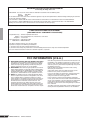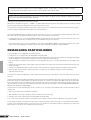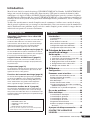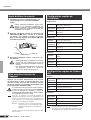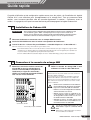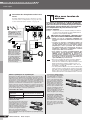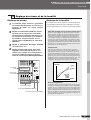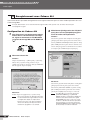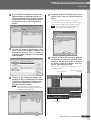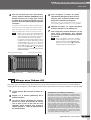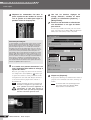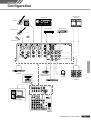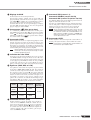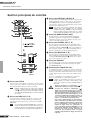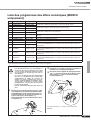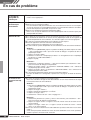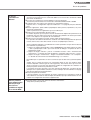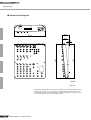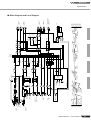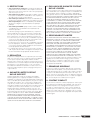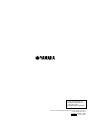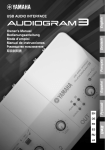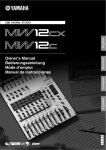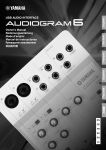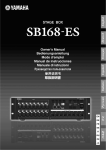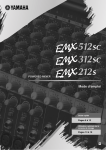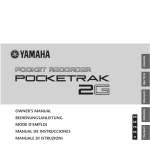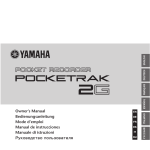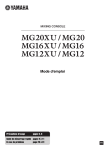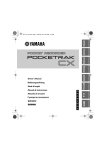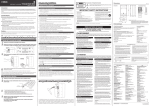Download Yamaha MW10c Owner's Manual
Transcript
English Deutsch Français Español Owner’s Manual Bedienungsanleitung Mode d’emploi Manual de instrucciones EN DE FR ES IMPORTANT NOTICE FOR THE UNITED KINGDOM Connecting the Plug and Cord IMPORTANT. The wires in this mains lead are coloured in accordance with the following code: BLUE : NEUTRAL BROWN : LIVE As the colours of the wires in the mains lead of this apparatus may not correspond with the coloured makings identifying the terminals in your plug proceed as follows: The wire which is coloured BLUE must be connected to the terminal which is marked with the letter N or coloured BLACK. The wire which is coloured BROWN must be connected to the terminal which is marked with the letter L or coloured RED. Making sure that neither core is connected to the earth terminal of the three pin plug. * This applies only to products distributed by Yamaha-Kemble Music (U.K.) Ltd. (2 wires) COMPLIANCE INFORMATION STATEMENT (DECLARATION OF CONFORMITY PROCEDURE) Responsible Party : Address : Telephone : Type of Equipment : Model Name : Yamaha Corporation of America 6600 Orangethorpe Ave., Buena Park, Calif. 90620 714-522-9011 USB Mixing Studio MW8CX/MW10C This device complies with Part 15 of the FCC Rules. Operation is subject to the following two conditions: 1) this device may not cause harmful interference, and 2) this device must accept any interference received including interference that may cause undesired operation. See user manual instructions if interference to radio reception is suspected. * This applies only to products distributed by YAMAHA CORPORATION OF AMERICA. (FCC DoC) FCC INFORMATION (U.S.A.) 1. IMPORTANT NOTICE: DO NOT MODIFY THIS UNIT! This product, when installed as indicated in the instructions contained in this manual, meets FCC requirements. Modifications not expressly approved by Yamaha may void your authority, granted by the FCC, to use the product. 2. IMPORTANT: When connecting this product to accessories and/or another product use only high quality shielded cables. Cable/s supplied with this product MUST be used. Follow all installation instructions. Failure to follow instructions could void your FCC authorization to use this product in the USA. 3. NOTE: This product has been tested and found to comply with the requirements listed in FCC Regulations, Part 15 for Class “B” digital devices. Compliance with these requirements provides a reasonable level of assurance that your use of this product in a residential environment will not result in harmful interference with other electronic devices. This equipment generates/uses radio frequencies and, if not installed and used according to the instructions found in the users manual, may cause interference harmful to the operation of other electronic devices. Compliance with FCC regula- * This applies only to products distributed by YAMAHA CORPORATION OF AMERICA. 2 MW8CX/MW10C Owner’s Manual tions does not guarantee that interference will not occur in all installations. If this product is found to be the source of interference, which can be determined by turning the unit “OFF” and “ON”, please try to eliminate the problem by using one of the following measures: Relocate either this product or the device that is being affected by the interference. Utilize power outlets that are on different branch (circuit breaker or fuse) circuits or install AC line filter/s. In the case of radio or TV interference, relocate/reorient the antenna. If the antenna lead-in is 300 ohm ribbon lead, change the lead-in to co-axial type cable. If these corrective measures do not produce satisfactory results, please contact the local retailer authorized to distribute this type of product. If you can not locate the appropriate retailer, please contact Yamaha Corporation of America, Electronic Service Division, 6600 Orangethorpe Ave, Buena Park, CA90620 The above statements apply ONLY to those products distributed by Yamaha Corporation of America or its subsidiaries. (class B) PRECAUTIONS D'USAGE PRIERE DE LIRE ATTENTIVEMENT AVANT DE PROCEDER A TOUTE MANIPULATION * Rangez soigneusement ce manuel pour pouvoir le consulter ultérieurement. AVERTISSEMENT Veillez à toujours observer les précautions élémentaires énumérées ci-après pour éviter de graves blessures, voire la mort, causées par l'électrocution, les courts-circuits, dégâts, incendie et autres accidents. La liste des précautions données ci-dessous n'est pas exhaustive : Alimentation/cordon d'alimentation Avertissement en cas de présence d'eau • Utilisez seulement la tension requise pour l'appareil. Celle-ci est imprimée sur la plaque du constructeur de l'appareil. • Utilisez uniquement l'adaptateur secteur inclus (PA-10 ou un produit équivalent recommandé par Yamaha). • Ne laissez pas le cordon d'alimentation à proximité de sources de chaleur, telles que radiateurs ou appareils chauffants. Evitez de tordre et plier excessivement le cordon ou de l'endommager de façon générale, de même que de placer dessus des objets lourds ou de le laisser traîner là où l'on marchera dessus ou se prendra les pieds dedans ; ne déposez pas dessus d'autres câbles enroulés. • Evitez de laisser l'appareil sous la pluie, de l'utiliser près de l'eau, dans l'humidité ou lorsqu'il est mouillé. N'y déposez pas des récipients contenant des liquides qui risquent de s'épancher dans ses ouvertures. • Ne touchez jamais une prise électrique avec les mains mouillées. En cas d'anomalie • Si le cordon d'alimentation s'effiloche ou est endommagé ou si vous constatez une brusque perte de son en cours d'interprétation ou encore si vous décèlez une odeur insolite, voire de la fumée, coupez immédiatement l'interrupteur principal, retirez la fiche de la prise et donnez l'appareil à réviser par un technicien Yamaha. • Si l'appareil ou l'adaptateur secteur tombe ou est endommagé, coupez immédiatement l'interrupteur d'alimentation, retirez la fiche électrique de la prise et faites inspecter l'appareil par un technicien Yamaha. Ne pas ouvrir • N'ouvrez pas l'appareil et ne tentez pas d'en démonter les éléments internes ou de les modifier de quelque façon que ce soit. Aucun des éléments internes de l'appareil ne prévoit d'intervention de l'utilisateur. Si l'appareil donne des signes de mauvais fonctionnement, mettez-le immédiatement hors tension et donnez-le à réviser au technicien Yamaha. ATTENTION Veillez à toujours observer les précautions élémentaires ci-dessous pour vous éviter à vous-même ou à votre entourage des blessures corporelles ou pour empêcher toute détérioration de l'appareil ou du matériel avoisinant. La liste de ces précautions n'est pas exhaustive : • N'installez pas l'appareil dans une position instable où il risquerait de se renverser. • N'utilisez pas l'appareil à proximité d'une TV, d'une radio, d'un équipement stéréo, d'un téléphone portable ou d'autres appareils électriques. Cela pourrait provoquer des bruits parasites, tant au niveau de l'appareil que de la TV ou de la radio se trouvant à côté. Alimentation/cordon d'alimentation • Débranchez l'adaptateur secteur lorsque vous n'utilisez plus l'instrument ou en cas d'orage. • Veillez à toujours saisir la fiche elle-même, et non le câble, pour la retirer de l'appareil ou de la prise d'alimentation. Le fait de tirer sur le câble risque de l'endommager. • Pour éviter de produire des bruits indésirables, laissez suffisamment d'espace (50 cm minimum) entre l'adaptateur secteur et l'appareil. • Ne couvrez pas ou n'emballez pas l'adaptateur secteur dans un tissu ou une couverture. Connexions • Avant de raccorder cet appareil à d'autres, mettez ces derniers hors tension. Et avant de mettre sous/hors tension tous les appareils, veillez à toujours ramener le volume au minimum. Emplacement Précautions d'utilisation • Débranchez tous les câbles connectés avant de déplacer l'appareil. • Lors de la configuration de l'appareil, assurez-vous que la prise secteur que vous utilisez est facilement accessible. En cas de problème ou de dysfonctionnement, coupez directement l'alimentation et retirez la fiche de la prise. Même lorsque le commutateur est en position éteinte, une faible quantité d'électricité circule toujours dans l'appareil. Lorsque vous n'utilisez pas l'appareil pendant une longue période, veillez à débrancher le cordon d'alimentation de la prise murale. • Evitez de régler les commandes de l'égaliseur et les commandes de niveau sur le niveau maximum. En fonction de l'état des appareils connectés, un tel réglage peut provoquer une rétroaction acoustique et endommager les haut-parleurs. • N'abandonnez pas l'appareil dans un milieu trop poussiéreux ou un local soumis à des vibrations. Evitez également les froids et chaleurs extrêmes (exposition directe au soleil, près d'un chauffage ou dans une voiture exposée en plein soleil) qui risquent de déformer le panneau ou d'endommager les éléments internes. • Lors de la mise sous tension de votre système audio, allumez toujours l'amplificateur EN DERNIER pour éviter d'endommager les haut-parleurs. Lors de la mise hors tension, l'amplificateur doit être éteint EN PREMIER pour la même raison. • Veillez à ne pas glisser les doigts ou les mains dans les fentes ou une ouverture de l'appareil. • Evitez d'insérer ou de faire tomber des objets étrangers (papier, plastique, métal, etc.) dans les fentes ou les ouvertures de l'appareil. Si c'est le cas, mettez immédiatement l'appareil hors tension et débranchez le cordon d'alimentation de la prise secteur. Faites ensuite contrôler l'appareil par une personne qualifiée du service Yamaha. • N'utilisez pas l'appareil ou le casque trop longtemps à des volumes trop élevés, ce qui risque d'endommager durablement l'ouïe. Si vous constatez une baisse de l'acuité auditive ou des sifflements d'oreille, consultez un médecin sans tarder. • Ne vous appuyez pas sur l'appareil et n'y déposez pas des objets lourds. Ne manipulez pas trop brutalement les boutons, commutateurs et connecteurs. (5)-4 MW8CX/MW10C Mode d'emploi 47 Les connecteurs de type XLR sont câblés comme suit (norme CEI60268) : broche 1 : à la terre, broche 2 : à chaud (+) et broche 3 : à froid (-). Les sorties du casque TRS sont câblées comme suit : corps : à la terre, extrémité : envoi et anneau : retour. Yamaha n'est pas responsable des détériorations causées par une utilisation impropre de l'appareil ou par des modifications apportées par l'utilisateur, pas plus qu'il ne peut couvrir les données perdues ou détruites. Veillez à toujours laisser l'appareil hors tension lorsqu'il est inutilisé. Même lorsque le commutateur est en position « STANDBY », une faible quantité d'électricité circule toujours dans l'appareil. Lorsque vous n'utilisez pas l'appareil pendant une longue période, veillez à débrancher le cordon d'alimentation de la prise murale. Les performances des composants possédant des contacts mobiles, tels que des sélecteurs, des commandes de volume et des connecteurs, diminuent avec le temps. Consultez un technicien Yamaha qualifié s'il faut remplacer des composants défectueux. La console de mixage MW peut atteindre une température de 15 à 20 °C lorsqu'elle est sous tension. C'est normal. Veuillez noter que la température du panneau peut dépasser 50 °C dans le cas de températures ambiantes supérieures à 30 °C et faites attention de ne pas vous brûler. * Ce Mode d'emploi concerne les consoles de mixage MW8CX et MW10C. La principale différence entre les deux modèles se situe au niveau des effets : la console de mixage MW8CX comprend des effets numériques alors que la console MW10C ne dispose d'aucun effet interne. * Dans ce Mode d'emploi, le terme « consoles de mixage MW » se réfère aux deux modèles MW8CX et MW10C. Si des fonctions sont différentes entre les deux modèles, la console de mixage MW8CX sera décrite en premier, suivie de la console MW10C entre parenthèses : MW8CX (MW10C). REMARQUES PARTICULIERES • Ce mode d'emploi est sous copyright exclusif de Yamaha Corporation. • Le logiciel inclus est sous copyright exclusif de Steinberg Media Technologies GmbH. • L'usage de ce logiciel et de ce manuel est régi par le contrat de licence auquel l'acheteur déclare souscrire sans réserve lorsqu'il ouvre l'emballage scellé du logiciel. (Veuillez lire attentivement l'accord de licence du logiciel situé à la fin de ce manuel avant d'installer le logiciel.) • Toute copie du logiciel ou reproduction totale ou partielle de ce manuel, par quelque moyen que ce soit, est expressément interdite sans l'autorisation écrite du fabricant. • Yamaha n'offre aucune garantie quant à l'usage du logiciel ou de la documentation et ne peut être tenu pour responsable des résultats de l'utilisation de ce mode d'emploi ou du logiciel. • Ce disque est un DVD-ROM. N'essayez donc pas de l'insérer dans un lecteur de DVD. Vous risqueriez d'endommager ce dernier de manière irréversible. • Visitez le site Web suivant pour obtenir les dernières informations sur le logiciel fourni et la configuration requise pour le système d'exploitation. <http://www.yamahasynth.com/> Les illustrations et les pages d'écran figurant dans ce mode d'emploi sont uniquement proposées à titre d'informations et peuvent être différentes de celles de votre instrument. Ce produit comporte et intègre des programmes informatiques et du contenu pour lesquels Yamaha détient des droits d'auteur ou possède une licence d'utilisation des droits d'auteurs d'autrui. Les matériaux protégés par les droits d'auteur incluent, sans s'y limiter, tous les logiciels informatiques, fichiers de style, fichiers MIDI, données WAVE, partitions musicales et enregistrements audio. Toute utilisation non autorisée de ces programmes et de leur contenu est interdite en vertu des lois en vigueur, excepté pour un usage personnel. Toute violation des droits d'auteurs entraînera des poursuites judiciaires. IL EST STRICTEMENT INTERDIT DE FAIRE, DE DIFFUSER OU D'UTILISER DES COPIES ILLEGALES. La copie des données musicales disponibles dans le commerce, y compris, mais sans s'y limiter, les données MIDI et/ou audio, est strictement interdite, sauf pour un usage personnel. • Windows est une marque déposée de Microsoft (R) Corporation. • Apple et Macintosh sont des marques de Apple Inc., déposées aux Etats-Unis et dans d'autres pays. • Steinberg et Cubase sont des marques déposées de Steinberg Media Technologies GmbH. • Les noms de sociétés et de produits cités dans ce mode d'emploi sont des marques commerciales ou déposées appartenant à leurs détenteurs respectifs. Les caractéristiques techniques et les descriptions du mode d'emploi ne sont données que pour information. Yamaha Corp. se réserve le droit de changer ou modifier les produits et leurs caractéristiques techniques à tout moment sans aucun avis. Du fait que les caractéristiques techniques, les équipements et les options peuvent différer d'un pays à l'autre, adressez-vous au distributeur Yamaha le plus proche. 48 MW8CX/MW10C Mode d'emploi Introduction Merci d'avoir choisi la console de mixage USB MW8CX/MW10C de Yamaha. La MW8CX/MW10C intègre une console de mixage audio dotée d'une interface USB pour le transfert de données audio numériques et le logiciel Cubase AI4 DAW (Digital Audio Workstation) pour les systèmes d'exploitation Windows® et Macintosh®. La console USB MW8CX/MW10C et votre ordinateur constituent les éléments de base d'un système d'enregistrement informatique hautes performances, facile à configurer et à utiliser. Veuillez lire attentivement ce mode d'emploi avant de commencer à utiliser votre console de mixage, afin de pouvoir exploiter tous ses avantages et fonctionnalités. Vous vous assurerez ainsi de nombreuses années d'utilisation sans problème. Après avoir lu ce mode d'emploi, prenez soin de le ranger dans un endroit où vous pourrez le retrouver facilement. Caractéristiques Connexion à l'ordinateur via un câble USB unique (page 51) La console de mixage MW se branche sur votre ordinateur à l'aide du câble USB fourni. Les données audio stéréo sont transférées dans les deux sens (console de mixage/ ordinateur et inversement) via la connexion USB (fréquence d'échantillonnage de 44,1 kHz ou 48 kHz). Aucune installation de pilote requise (page 51) La console MW utilise les pilotes standard fournis dans le système d'exploitation de votre ordinateur. Par conséquent, il n'est pas nécessaire d'installer un autre pilote. Logiciel Cubase AI4 DAW fourni (page 51) Le logiciel Cubase AI4, fourni avec le kit MW, offre une fonction d'enregistrement sur disque dur polyvalente hautes performances. Compression (page 53) La compression augmente le niveau général sans engendrer de distorsion en comprimant les pics excessifs des signaux des micros et des guitares. Fonctions de la console de mixage (page 58) La console de mixage MW peut gérer jusqu'à 8 (MW8CX) ou 10 entrées (MW10C) en les mélangeant à STEREO OUT ou REC OUT. La console de mixage MW peut connecter simultanément une grande variété d'appareils : micros, appareils de ligne, synthétiseurs stéréo, etc. Alimentation fantôme de 48 V (page 60) Un commutateur PHANTOM fournit une alimentation de +48 V aux entrées microphone de la console de mixage. Vous pouvez ainsi utiliser des micros à condensateur à alimentation fantôme haute qualité pour une qualité d'enregistrement supérieure. Accessoires • • • • DVD-ROM Cubase AI4 Adaptateur secteur (PA-10)* Câble USB Mode d'emploi (le présent manuel) * Peut ne pas être inclus ; dépend de votre environnement particulier. Vérifiez auprès de votre concessionnaire Yamaha. Sommaire Introduction.........................................49 Caractéristiques ............................................ 49 Sommaire...................................................... 49 Avant d'utiliser la console.............................. 50 Mise sous/hors tension de l'appareil ............. 50 Configuration requise de l'ordinateur ............ 50 Configuration requise de Cubase AI4 ........... 50 ■ Principes de base de la console de mixage ................... 51 Guide rapide........................................51 1. 2. 3. 4. 5. 6. Installation de Cubase AI4 ........................ 51 Connexion à la console de mixage MW.... 51 Mise sous tension du système.................. 52 Réglage du niveau et de la tonalité........... 53 Enregistrement avec Cubase AI4 ............. 54 Mixage avec Cubase AI4 .......................... 57 ■ Référence .................................. 59 Configuration ......................................59 Panneaux avant et arrière..................60 Section des commandes des canaux ........... 60 Section principale de contrôle ....................... 62 Liste des prises jack...................................... 63 Effet Numérique ............................................ 64 Section d'entrée/sortie arrière ....................... 64 Liste des programmes des effets numériques (MW8CX uniquement) ............................... 65 Installation sur un pied de microphone ......... 65 En cas de problème............................66 Fiche technique .................................90 Caractéristiques électriques.......................... 90 Caractéristiques générales ........................... 90 Caractéristiques d'entrée .............................. 91 Caractéristiques de sortie ............................. 91 Diagrammes dimensionnels ......................... 92 Schéma synoptique et diagramme de niveau .................................................. 93 A propos du disque accessoire ........98 CONTRAT DE LICENCE DE LOGICIEL.............................................98 MW8CX/MW10C Mode d'emploi 49 Introduction Avant d'utiliser la console 1 Vérifiez que le bouton d'alimentation de la console de mixage est sur la position STANDBY (veille). ATTENTION 2 Utilisez uniquement l'adaptateur secteur fourni (PA-10) ou un équivalent recommandé par Yamaha. L'utilisation d'un adaptateur différent peut provoquer des dommages au matériel, une surchauffe ou un incendie. Branchez l'adaptateur secteur au connecteur AC ADAPTOR IN (q) situé à l'arrière de la console de mixage, puis tournez la bague de serrage dans le sens des aiguilles d'une montre (w) pour verrouiller la connexion. w q Configuration requise de l'ordinateur Windows Vista Ordinateur Ordinateur fonctionnant sous Windows avec une interface USB intégrée Système d'exploitation Windows Vista Processeur 1 GHz minimum, processeur Intel Core/Pentium/Celeron Mémoire 1 Go ou plus Windows XP Ordinateur Ordinateur fonctionnant sous Windows avec une interface USB intégrée Système d'exploitation Windows XP Professionnel/XP Edition familiale Processeur 750 MHz minimum, processeur Intel Core/Pentium/Celeron Mémoire 96 Mo ou plus (128 Mo ou plus recommandés) Macintosh 3 Raccordez l'adaptateur secteur à une prise secteur normale. ATTENTION • Veillez à débrancher l'adaptateur secteur de la prise lorsque vous n'utilisez pas la console de mixage ou lorsque la foudre menace dans les environs. • Pour éviter tout bruit indésirable, assurez-vous que l'adaptateur secteur et la console de mixage sont séparés d'au moins 50 cm. Mise sous/hors tension de l'appareil Appuyez sur le bouton d'alimentation de la console de mixage pour le placer en position ON (mise sous tension). Lorsque vous êtes prêt à arrêter la console de mixage, appuyez sur le bouton d'alimentation pour passer en position STANDBY (veille). ATTENTION NOTE Il convient de à noter qu'un peu de courant continue à circuler lorsque la console est en position STANDBY. Si vous ne prévoyez pas d'utiliser la console de mixage pendant une certaine durée, veillez à débrancher l'adaptateur de la prise secteur. Ordinateur Macintosh avec une interface USB intégrée Système d'exploitation MacOS X 10.3.3 minimum Processeur Processeur Intel/Macintosh G3 300 MHz minimum Mémoire 128 Mo ou plus Configuration requise de Cubase AI4 Windows Système d'exploitation Windows XP Professionnel/XP Edition familiale Processeur Processeur Intel Pentium 1,4 GHz minimum Mémoire 512 Mo ou plus Interface audio Compatible Windows DirectX Disque dur 400 Mo ou plus Macintosh Pour éviter les parasites et les bruits de grenailles au niveau des haut-parleurs, mettez les périphériques sous tension en commençant par les sources (instruments, lecteurs de CD, etc.) et en terminant par l'amplificateur de puissance ou les haut-parleurs amplifiés. Système d'exploitation MacOS X 10.4 ou supérieur Processeur Power Mac G4 1 GHz/Core Solo 1,5 GHz minimum Mémoire 512 Mo ou plus Exemple : Instruments, micros et lecteurs de CD pour commencer, puis console de mixage et enfin amplificateur de puissance ou haut-parleurs amplifiés. Disque dur 400 Mo ou plus Lors de la mise hors tension du système, inversez l'ordre décrit ci-dessus. 50 Ordinateur MW8CX/MW10C Mode d'emploi NOTE • Un lecteur DVD est nécessaire pour l'installation. • Pour activer votre licence d'utilisation de logiciel, installez l'application lorsque l'ordinateur est connecté à Internet. Principes de base de la console de mixage Guide rapide Principes de base de la console de mixage Ce guide d'utilisation et de configuration rapide couvre tous les points, de l'installation du logiciel Cubase AI4 à son utilisation pour l'enregistrement et le mixage final. Tout en parcourant cette section, vous trouverez peut-être utile de consulter également la section « Panneaux avant et arrière » à la page 60, ainsi que le manuel de format pdf accompagnant le logiciel Cubase AI4. Étape 1 Installation de Cubase AI4 IMPORTANT ! 1 2 3 Si le Contrat de licence utilisateur final (CLUF) affiché à l'écran de votre ordinateur lorsque vous installez le logiciel « DAW » est remplacé par l'accord qui se trouve à la fin de ce manuel, vous ne devez pas tenir compte du CLUF. Lisez attentivement le Contrat de licence d'utilisation à la fin de ce manuel et installez le logiciel si vous en acceptez les termes. Démarrez l'ordinateur et connectez-vous au compte Administrateur. Insérez le DVD-ROM inclus dans le lecteur correspondant de l'ordinateur. Ouvrez le dossier « Cubase AI 4 pour Windows » et double-cliquez sur « CubaseAI4.msi ». Suivez les instructions à l'écran pour installer le logiciel Cubase AI4. NOTE • Pour installer Cubase AI4, vous avez besoin d'une connexion Internet active pour enregistrer le logiciel. Veillez à remplir tous les champs requis pour l'enregistrement de l'utilisateur. Si vous n'enregistrez pas le produit, vous ne pourrez utiliser cette application qu'une période de temps limitée. • Pour un ordinateur Macintosh, double-cliquez sur l'icône « CubaseAI4.mkpg » pour procéder à l'installation. Étape 1 2 Connexion à la console de mixage MW Mettez hors tension/en veille la console de mixage MW et tous les périphériques à relier à la console MW (à l'exception de l'ordinateur) et réglez les commandes LEVEL et la commande principale STEREO OUT sur leur niveau minimum. 2 Reliez la console de mixage MW à votre ordinateur à l'aide du câble USB fourni. Précautions en matière de connexions USB Veillez à observer les points suivants lors de la connexion à l'interface USB de l'ordinateur. Le non-respect de ces règles peut engendrer le gel/l'arrêt imprévu de l'ordinateur, voire la perte ou la corruption de données. Si la console de mixage MW ou l'ordinateur se bloque, mettez-les hors puis de nouveau sous tension et redémarrez l'ordinateur. ATTENTION • Veillez à sortir l'ordinateur du mode veille/suspension/attente avant de brancher un périphérique sur le connecteur USB de l'ordinateur. • Reliez la console de mixage MW à l'ordinateur avant de la mettre sous tension. • Quittez toujours toutes les applications en cours d'exécution avant de mettre la console de mixage MW sous/hors tension ou de connecter/déconnecter le câble USB. • Attendez au moins 6 secondes entre la mise sous/hors tension de la console MW et la connexion/déconnexion du câble USB. Commandes LEVEL Commande principale STEREO ATTENTION NOTE Lors de la connexion/déconnexion du câble USB, veillez à couper la commande 2TR IN/ USB. Débranchez le câble USB lorsque vous utilisez la console MW sans l'ordinateur. MW8CX/MW10C Mode d'emploi 51 Principes de base de la console de mixage Guide rapide 3 Connexion des microphones et/ou instruments. Pour plus d'informations sur les connexions, reportezvous à la section « Configuration » à la page 59 et à la section « Panneaux avant et arrière » à la page 60. Étape système Pour éviter les parasites et les bruits de grenailles au niveau des haut-parleurs, mettez les périphériques sous tension en commençant par les sources (instruments, lecteurs de CD, etc.) et en terminant par l'amplificateur de puissance ou les hautparleurs amplifiés. Exemple : Instruments, micros et lecteurs de CD pour commencer, puis console de mixage et enfin amplificateur de puissance ou haut-parleurs amplifiés. Veillez à activer le commutateur PHANTOM de la console MW lors de l'utilisation de micros à condensateur à alimentation fantôme. Observez les précautions suivantes lorsque vous activez l'alimentation fantôme. ATTENTION DI Câble USB Bien qu'il soit possible de connecter directement des guitares et des basses aux entrées de la console de mixage, le son semble aigu, voire criard. Pour obtenir des résultats optimaux avec ces types d'instruments, utilisez un boîtier DI (boîtier direct) ou un simulateur d'ampli entre l'instrument et la console de mixage. NOTE Câbles symétriques et asymétriques Deux types de câbles peuvent être utilisés pour connecter des microphones, des instruments électroniques et d'autres sources audio aux entrées de la console de mixage, de même que pour connecter les sorties de la console de mixage à un amplificateur de puissance ou à un périphérique connexe : symétrique ou asymétrique. Les câbles symétriques sont hautement résistants aux parasites et constituent le choix idéal pour les signaux de bas niveau comme la sortie des microphones, de même que pour les longs parcours de câble. Les câbles asymétriques sont généralement utilisés pour couvrir les petites distances à partir de sources de niveau de ligne comme les synthétiseurs. Présentation des câbles Câble pour microphone Câbles de niveau de ligne courts Le câble symétrique est plus approprié. Le câble asymétrique convient tout à fait pour un environnement sans parasites. Câbles de niveau de ligne longs Le câble symétrique est plus approprié. Types de connecteurs Connecteurs XLR Ce connecteur trois broches résiste aux bruits externes. Il est principalement utilisé dans les connexions symétriques. Utilisé avec une technique de câblage appropriée, ce type de connecteur peut également convenir aux signaux asymétriques. Les connecteurs de type XLR représentent les connexions micro standard de même que la plupart des périphériques audio professionnels. 52 3 Mise sous tension du MW8CX/MW10C Mode d'emploi • Veillez à ce que le commutateur PHANTOM soit désactivé lorsqu'aucune alimentation fantôme n'est requise. • Lorsque vous activez le commutateur, veillez à ne connecter que des micros à condensateur aux prises jack d'entrée XLR. Si vous branchez d'autres périphériques, ceux-ci pourraient être endommagés. Cette précaution ne s'applique pas aux micros symétriques dynamiques, l'alimentation fantôme n'ayant aucun effet sur ces derniers. • Pour réduire les risques d'endommagement des haut-parleurs, activez l'alimentation fantôme SEULEMENT lorsque l'amplificateur de puissance ou les haut-parleurs amplifiés sont débranchés. Il est également conseillé de positionner les commandes de sortie de la console de mixage (commande principale STEREO) en position basse. • Nous vous conseillons de régler la sortie de l'ordinateur sur son niveau maximal et de couper le haut-parleur interne de votre ordinateur. Pour plus d'informations sur la manière d'effectuer les réglages, reportez-vous à « Le niveau du son enregistré est trop faible. » dans « En cas de problème » à la page 66. • Lors de la première utilisation du connecteur USB de l'ordinateur ou lorsque vous basculez la connexion sur un autre port USB, un écran d'installation du pilote peut apparaître après la mise sous tension de la console MW. Le cas échéant, attendez la fin de l'installation avant de continuer. Connecteurs téléphoniques Les connecteurs téléphoniques sont disponibles en version mono et stéréo. Les versions stéréo sont également appelées connecteurs «TRS» (TipRing-Sleeve/pointe-anneaugaine). Elles sont utilisées au niveau des prises jack pour casque stéréo, des prises jack Insert et pour acheminer des signaux symétriques dans de nombreuses situations. Les types asymétriques sont utilisés pour les signaux mono (les câbles de guitare par exemple). Connecteurs à fiche RCA Ce type de connecteur asymétrique figure généralement sur les appareils audio et vidéo domestiques. Les prises jack à fiche RCA sont souvent munies d'un code couleur : par exemple, blanc pour le canal audio gauche et rouge pour le canal audio droit. Principes de base de la console de mixage Guide rapide Étape 4 Réglage du niveau et de la tonalité Réglage du niveau 1 La première étape consiste à paramétrer les commandes de niveau sur tous les instruments et toutes les autres sources appropriées. 2 Réglez les commandes GAIN des canaux de sorte que les voyants de crête PEAK correspondants clignotent brièvement sur les niveaux les plus élevés. (Les commandes GAIN ne sont pas fournies sur les canaux stéréo 7/8 (MW8CX) ou 7/8 et 9/10 (MW10C)). 3 Réglez la commande principale STEREO sur la position « ▼ ». 4 Réglez la commande LEVEL pour créer l'équilibre initial souhaité tout en le surveillant via le casque et les haut-parleurs. Le niveau global du casque est réglé à l'aide de la commande MONITOR/PHONES. Réglage de la tonalité Les compresseurs et les égaliseurs à trois bandes de la console MW permettent d'ajuster facilement le son des canaux indépendants pour parvenir à un mixage optimal. Utilisation du filtre passe-haut pour l'entrée micro Comme le nom l'indique, un «filtre passe-haut» ne permet qu'aux signaux excédant une certaine fréquence de passer. Inversement, les signaux en dessous de la «fréquence de coupure» sont atténués. Lorsqu'un filtre passe-haut de la console MW est activé, les signaux inférieurs à 80 Hz sont atténués. Ceci peut s'avérer pratique pour réduire les bruits de respiration basse fréquence d'un chanteur, de même que les bruits de manipulation ou les bruits sourds transmis via le pied du micro. Il est généralement judicieux d'activer le filtre passe-haut sur les canaux de micro. Compression Une forme de compression connue comme « limitante » peut, lorsqu'elle est utilisée correctement, produire un son homogène et uniforme, sans pics ou distorsions excessifs. Un exemple d'utilisation courante de la compression est la « maîtrise » d'une voix présentant une vaste gamme dynamique de façon à renforcer le mixage. Elle peut également être appliquée aux pièces de guitare afin d'allonger les sons. Une compression excessive peut provoquer un effet larsen, cependant ; elle doit donc être employée avec parcimonie. OUTPUT (Min) Commande GAIN (Max) Indicateur de crête PEAK INPUT Astuces d'égalisation Commandes LEVEL Commande MONITOR/PHONES Commande principale STEREO Le meilleur conseil concernant l'égalisation lors de l'enregistrement consiste simplement à utiliser le moins d'égalisation possible. Si vous souhaitez une présence un peu plus importante, vous pouvez monter légèrement la sortie HIGH. Vous pouvez également améliorer un peu la basse si vous trouvez que la sortie LOW est insuffisante. Pendant l'enregistrement, il est préférable de recourir à une égalisation modérée pour la compensation uniquement. MW8CX/MW10C Mode d'emploi 53 Principes de base de la console de mixage Guide rapide Étape 5 Enregistrement avec Cubase AI4 Cette section décrit la procédure d'enregistrement sur le logiciel Cubase AI4 que nous avons installé auparavant via la console de mixage MW. NOTE Pour plus d'informations sur le fonctionnement du logiciel Cubase AI4, reportez-vous au manuel de format pdf accompagnant le logiciel. Configuration de Cubase AI4 1 2 Pour éviter que le son de lecture du logiciel Cubase AI4 ne soit directement réenregistré, réglez le commutateur 2TR IN/USB de la console de mixage MW sur TO MONITOR ( ). 3 Sélectionnez [Configuration des Périphériques] dans le menu [Périphériques] pour ouvrir la fenêtre correspondante. Windows : Sélectionnez [Système Audio VST] dans le champ [Périphériques] situé dans la partie gauche de la fenêtre. Sélectionnez [ASIO DirectX Full Duplex Driver] dans le champ [Pilote ASIO] situé dans la partie droite de la fenêtre. Une boîte de dialogue apparaît vous demandant si vous souhaitez changer le pilote ASIO. Cliquez sur [Changer]. Démarrez Cubase AI4. Windows : Cliquez sur [Démarrer] → [All Program] → [Steinberg Cubase AI 4] → [Cubase AI 4] pour lancer le programme. Si la fenêtre de la boîte de dialogue ASIO Multimedia apparaît, cliquez sur [Oui]. Macintosh : Macintosh : Double-cliquez sur [Application] → [Cubase AI 4]. NOTE • Si vous avez spécifié une destination de fichier lors de l'installation du logiciel Cubase AI4, lancez l'application depuis cet emplacement. • Créez un raccourci ou un alias pour Cubase AI4 sur votre bureau, afin de pouvoir lancer facilement le programme le cas échéant. 54 MW8CX/MW10C Mode d'emploi Sélectionnez [Système Audio VST] dans le champ [Périphériques] situé dans la partie gauche de la fenêtre. Sélectionnez [USB Audio CODEC (2)] dans le champ [Pilote ASIO] situé dans la partie droite de la fenêtre, puis cliquez sur [OK]. Passez à l'étape 6 ci-dessous. NOTE Sous Mac OS X, vous pouvez sélectionner [USB Audio CODEC (1)] ou [USB Audio CODEC (2)] dans le champ [Pilote ASIO]. Normalement, vous devriez sélectionner [USB Audio CODEC (2)], mais si vous vous contentez de lire et de mixer des données précédemment enregistrées, vous pouvez sélectionner [USB Audio CODEC (1)] pour réduire la charge au niveau du processeur de l'ordinateur. Principes de base de la console de mixage Guide rapide 4 Sur un ordinateur Windows, sélectionnez [ASIO DirectX Full Duplex Driver] dans le champ [Périphériques] situé dans la partie gauche de la fenêtre et cliquez sur [Tableau de Bord] situé dans la partie droite de la fenêtre. 7 Sélectionnez [Nouveau projet] dans le menu [Fichier] pour créer un nouveau fichier de projet. La fenêtre de la boîte de dialogue Nouveau Projet s'ouvre. Dans cet exemple, sélectionnez [CAI4 - 4 Stereo 8 Mono Audio Track Recorder] et cliquez sur [OK]. NOTE 5 Les données Cubase AI4 enregistrées sont stockées dans un «fichier de projet». La boîte de dialogue Configuration ASIO Direct Sound Full Duplex s'affiche. Ne sélectionnez que les cases à cocher en regard des ports d'entrée et de sortie [USB Audio CODEC]. 8 Lorsque la fenêtre de la boîte de dialogue de sélection du répertoire apparaît, sélectionnez le dossier dans lequel le projet et les fichiers audio de ce dernier sont enregistrés, puis cliquez sur [OK]. Une fenêtre de projet vide avec 4 pistes stéréo et 8 pistes monaurales apparaît. Fenêtre de projet 6 Fenêtre de la console de mixage Veillez à ce que «USB Audio CODEC 1/2» apparaisse dans le champ [Port] et vérifiez la colonne [Visible] dans la fenêtre Configuration des périphériques. Cliquez sur [OK] pour fermer la fenêtre. NOTE Si le champ [Port] ne change pas, quittez et redémarrez Cubase AI4, puis ouvrez la fenêtre Configuration des périphériques. Palette Transport MW8CX/MW10C Mode d'emploi 55 Principes de base de la console de mixage Guide rapide Préparation d'un enregistrement 1 4 Cliquez sur la liste des pistes (la zone où figurent les noms des pistes) pour sélectionner la piste à enregistrer. Jouez de l'instrument qui doit être enregistré et ajustez la commandes GAIN et LEVEL et la commande principale STEREO de la console de mixage MW de sorte que l'indicateur d'écrêtage ne s'allume jamais. Les divers réglages relatifs à la piste sélectionnée sont disponibles dans la partie gauche de l'écran de l'Inspecteur. <Palette Transport> Bouton [Activer l'Enregistrement] Indicateur d'écrêtage Liste des pistes 5 Spécifiez le point à partir duquel vous souhaitez commencer l'enregistrement à l'aide de la règle située en haut de la fenêtre du projet. Cliquez sur la zone noire de la règle pour déplacer le curseur du projet (ligne noire verticale) jusqu'à cette position. Règle Inspecteur Routage de l'Entrée Enregistrement et reproduction 1 NOTE 2 3 En règle générale, vous utiliserez une piste stéréo lorsque vous enregistrerez des synthétiseurs et une piste monaurale lorsque vous enregistrerez des voix ou de la guitare. Cliquez sur le bouton [Enregistrement] de la palette Transport pour lancer l'enregistrement. Une fois l'enregistrement commencé, le curseur du projet commence à se déplacer vers la droite et une case présentant les résultats de l'enregistrement apparaît. Cliquez sur le champ Routage de l'Entrée de l'Inspecteur pour sélectionner la source d'entrée audio. Sélectionnez « Stereo In 1 » pour une piste stéréo et « Left (Right)-Stereo In 1 » pour une piste monaurale. <Palette Transport> Veillez à ce que la touche [Activer l'Enregistrement] soit activée pour la piste à enregistrer. Enregistrement Démarrer Rebobiner Avance rapide Si le bouton [Activer l'Enregistrement] est désactivé, cliquez dessus pour l'activer. Arrêter Résultats de l'enregistrement 2 3 56 MW8CX/MW10C Mode d'emploi Jouez le morceau. Une fois que vous avez terminé d'enregistrer la piste, cliquez sur le bouton [Arrêter] de la palette Transport. Principes de base de la console de mixage Guide rapide 4 Pour lire une piste que vous venez d'enregistrer, utilisez le bouton [Rebobiner] de la palette Transport ou la règle pour revenir au début de la section enregistrée, puis cliquez sur le bouton [Démarrer] de la palette Transport. Le niveau de lecture général est affiché via l'indicateur du niveau de bus de la section principale situé dans la partie droite de la fenêtre de la console, et le niveau de canal est affiché via l'indicateur de niveau de la bande de canaux. NOTE • Cliquez sur le bouton [Voie Fine/Large] dans l'angle supérieur gauche de la fenêtre de la console de mixage pour augmenter la largeur des bandes de canaux de la console de mixage. • Le signal de sortie provenant de Cubase AI4 est acheminé vers les entrées 2TR IN de la console de mixage MW. Pour écouter le son de lecture via des écouteurs branchés sur la console de mixage MW, réglez le commutateur de sélection du bus sur TO MONITOR ( ) et ajustez le volume à l'aide des commandes 2TR IN/USB et MONITOR/PHONES. Bouton [Voie Fine/Large] Indicateur de niveau Étape 5 Pour enregistrer le fichier du projet, sélectionnez [Enregistrer] dans le menu [Fichier], puis nommez le fichier avant de pouvoir réellement l'enregistrer. Enregistrez votre projet régulièrement, afin de ne pas perdre de grandes quantités de données en cas de problème. 6 Répétez les étapes 1 à 5 pour enregistrer d'autres données sur la même piste. 7 Pour enregistrer d'autres données sur une autre piste, sélectionnez une nouvelle piste et répétez la même procédure d'enregistrement. NOTE Tout en enregistrant, vous pouvez surveiller le son de l'enregistrement en cours et celui d'un enregistrement précédent (MONITOR MIX). Reportez-vous à la section « B 2TR IN/USB » à la page 63 pour plus d'informations. Bouton [Voie Fine/Large] Indicateur de niveau du bus 6 Mixage avec Cubase AI4 Dans cette section, nous allons essayer de mixer plusieurs pistes audio enregistrées en stéréo et de créer un fichier WAV. Les mixages peuvent être enregistrés au format WAV ou AIFF, les fichiers obtenus pouvant ensuite être enregistrés sur des CD audio. 1 Lancez Cubase AI4 et ouvrez un fichier de projet. 2 Cliquez sur le bouton [Démarrer] de la palette Transport. 3 Lors de la lecture, déplacez les potentiomètres du niveau de la bande de canaux vers le haut et vers le bas afin de créer l'équilibre initial souhaité, puis ajustez le volume général à l'aide du potentiomètre de volume du bus. Commencer par l'élément caractérisé Vous pouvez commencer à travailler sur un mixage à partir de n'importe quel élément. Cependant, le mixage prend vraiment tout son sens si vous commencez par l'instrument principal ou la voix. Paramétrez un niveau initial pour l'élément principal, puis élaborez le reste du mixage autour. Par exemple, si vous mixez un trio au piano avec un chanteur, commencez par définir le niveau de la piste vocale au niveau nominal environ, puis ajoutez graduellement les autres instruments. Vos choix seront ainsi influencés par le type de musique sur laquelle vous travaillez. Si la musique est une ballade, vous souhaiterez peut-être ajouter le piano au mixage après la partie vocale, puis la basse et la batterie. S'il s'agit d'un morceau plus rythmé, vous pourriez commencer par ajouter la basse et la batterie et terminer par le piano. Tout ce qui optimise la musique est bon. MW8CX/MW10C Mode d'emploi 57 Principes de base de la console de mixage Guide rapide 4 Déplacez les commandes Pan dans la partie supérieure des bandes de canaux vers la gauche et la droite pour régler la position stéréo de chaque piste. 6 Une fois les derniers réglages de mixage effectués, accédez au menu [Fichier] et sélectionnez [Exporter] → [Mixage Audio]. 7 Entrez un nom de fichier et sélectionnez une destination et un type de fichier pour celui-ci. Si vous essayez d'utiliser un fichier pour créer un CD audio, sélectionnez le type WAV (AIFF sous Macintosh OS X), Stereo Out (stéréo), 16 bits et 44,1 kHz. Panoramique intelligent Le «panoramique» crée l'illusion d'un espace stéréo en modifiant les niveaux relatifs du signal de chaque piste transmis aux haut-parleurs droit et gauche. Si un signal n'est transmis qu'au haut-parleur gauche, le son semble provenir du plus profond du côté gauche du champ audio stéréo. Si le niveau est identique pour les haut-parleurs droit et gauche, nous percevons le son comme provenant du centre de la pièce. Un panoramique efficace peut également permettre de créer des mixages audio d'une meilleure netteté en répartissant les instruments dans toute l'espace son, afin qu'ils ne soient pas les uns sur les autres. Il n'existe pas de règles clairement définies, mais la basse et la batterie sont généralement placées au centre du mixage, de même que l'instrument principal ou la voix. D'autres instruments devraient être répartis de manière uniforme et équilibrée dans l'espace son. 5 A ce stade, vous pouvez commencer à utiliser l'égalisation pour affiner le mixage et ajouter des effets. Essayons, par exemple, d'ajouter un effet de réverbération. Cliquez sur le bouton [Edition] ( ) dans la partie gauche de la bande de canaux pour ouvrir la fenêtre Configuration de Voie audio VST. Cliquez sur Insert 1 et sélectionnez Anciens plug-ins VST → Reverb → RoomWorks SE. NOTE ATTENTION 58 Pour plus de détails, reportez-vous au manuel de format pdf accompagnant le logiciel Cubase AI4. Il est judicieux de baisser légèrement le potentiomètre du canal avant d'ajouter un effet, étant donné que l'effet peut engendrer une hausse du niveau global du canal. MW8CX/MW10C Mode d'emploi 8 Cliquez sur [Exporter]. La progression du mixage est visible dans une fenêtre de progression. À la fermeture de la fenêtre, le mixage est terminé. NOTE Les fichiers audio créés par mixage peuvent être lus directement avec Windows Media Player ou iTunes sur un Macintosh. Référence Configuration Référence Haut-parleurs amplifiés Synthétiseur Guitare Lecteur CD Guitare basse Enregistreur DI Microphone Processeur d'effets (excitation) Interrupteur au pied (YAMAHA FC5) Casque Haut-parleurs amplifiés Processeur d'effets Ordinateur (PC) MW8CX MW8CX/MW10C Mode d'emploi 59 Référence Panneaux avant et arrière Les sections suivantes s'appliquent aux consoles de mixage MW8CX et MW10C. Si des fonctions sont différentes entre les deux modèles, la console de mixage MW8CX sera décrite en premier, suivie de la console MW10C entre parenthèses : MW8CX (MW10C). Section des commandes des canaux 1 Prises jack d'entrée MIC (canaux 1 à 5/6) Canaux 1 et 2 (Monaural) 1 Canaux 3/4 et 5/6 (Stéréo) 1 Canaux 7/8 (7/8 et 9/10) (Stéréo) Il s'agit de prises jack d'entrée micro symétriques de type XLR (1 : Terre ; 2 : Chaud+ ; 3 : Froid -). 2 Prises jack d'entrée LINE (canaux 1, 2) Il s'agit de prises jack téléphoniques d'entrée de ligne symétriques TRS (T : Chaud ; R : Froid ; S : Terre). Vous pouvez connecter des fiches téléphoniques symétriques ou asymétriques sur ces prises. 4 3 Prises jack d'entrée LINE (canaux 3/4 à 7/8 (canaux 3/4 à 9/10)) 2 3 Il s'agit de prises jack téléphoniques d'entrée de ligne stéréo asymétriques. 3 5 4 Prises jack d'entrée LINE (canaux 7/8, (canaux 7/8, 9/10)) Il s'agit de prises jack à fiche RCA stéréo asymétriques. 6 6 7 7 Lorsqu'un canal d'entrée dispose à la fois d'une prise jack d'entrée MIC et LINE ou d'une prise jack d'entrée LINE et d'une prise à fiche RCA, vous pouvez utiliser l'une ou l'autre prise mais pas les deux simultanément. Veuillez ne connecter qu'une seule prise jack sur chaque canal. NOTE 8 5 Prises jack INSERT (canaux 1, 2) 9 9 0 0 0 A A A B B B Chacune de ces prises jack propose un point d'insertion entre l'égaliseur et la commande LEVEL du canal d'entrée correspondant (canaux 1, 2). Les prises jack INSERT sont idéales pour connecter des appareils tels que des égaliseurs graphiques, des compresseurs ou des filtres de bruit, aux canaux correspondants. Il s'agit de prises jack téléphoniques de type TRS (pointe, anneau, gaine) qui véhiculent à la fois le signal d'envoi et de retour (pointe = envoi/sortie; anneau = retour/ entrée ; gaine = masse). Le raccordement d'appareils externes via une prise jack INSERT nécessite un câble d'insertion spécial, comme illustré ci-dessous (câble d'insertion vendu séparément). NOTE Vers la prise jack d'entrée de l'unité de traitement externe C C C Vers la prise jack INSERT I/O (Insertion E/S) Pointe : OUT MW8CX Gaine (masse) Anneau : IN Pointe : OUT Pointe : IN Vers la prise jack de sortie de l'unité de traitement externe ATTENTION 60 MW8CX/MW10C Mode d'emploi Le signal de sortie des prises jack INSERT est en phase inversée. Cela ne présente pas de problème si vous connectez une unité d'effets, mais veuillez faire attention à l'apparition possible de conflits de phases si vous branchez d'autres types d'appareils. Un signal en phase inversée peut entraîner une qualité sonore moindre voire la suppression totale du son. Référence Panneaux avant et arrière 6 Réglage du GAIN B Commande PAN (canaux 1, 2) Permet d'ajuster le niveau du signal d'entrée. Pour obtenir la balance optimale entre le rapport S/B et la plage dynamique, ajustez le niveau de sorte que le voyant de crête PEAK 9 ne s'allume qu'occasionnellement et brièvement sur les crêtes transitoires d'entrée les plus élevées. L'échelle allant de -60 à -16 correspond à la plage de réglage de l'entrée MIC. L'échelle allant de -34 à +10 correspond à la plage de réglage de l'entrée LINE. 7 Commutateur (filtre passe-haut) Ce commutateur permet d'activer/désactiver le filtre passehaut (HPF). Pour activer le filtre HPF, pressez sur le commutateur ( ). Le filtre passe-haut (HPF) coupe les fréquences inférieures à 80 Hz (il ne s'applique pas aux entrées de ligne des canaux d'entrée stéréo 34). 8 Commande COMP Permet d'ajuster le niveau de compression appliqué au canal. Lorsque le bouton est tourné vers la droite, le taux de compression augmente alors que le gain de sortie est automatiquement ajusté en conséquence. Le résultat est plus homogène, voire même plus dynamique car les signaux les plus forts sont atténués tandis que le niveau général est amplifié. NOTE Commande PAN/BAL (canaux 3/4, 5/6) Commande BAL (canaux 7/8 (canaux 7/8, 9/10) La commande PAN permet de déterminer la position stéréo du signal du canal sur les bus Stereo L et R. Le bouton de commande BAL permet de déterminer la balance entre le canal gauche et droit. Les signaux de l'entrée L (canal impair) sont envoyés vers le bus Stereo L ; les signaux de l'entrée R (canal pair) sont envoyés vers le bus Stereo R. NOTE Sur les canaux pour lesquels il fait à la fois office de commande PAN et BAL (canaux 3/4 et 5/6), ce bouton fonctionne comme une commande PAN si vous utilisez la prise jack MIC ou l'entrée L (MONO) uniquement et comme une commande BAL si vous utilisez les deux entrées L et R. C Commande LEVEL Permet d'ajuster le niveau du signal du canal. Utilisez ces boutons pour ajuster la balance entre les différents canaux. NOTE Positionnez les commandes des canaux inutilisés en position basse pour réduire le bruit. Evitez de définir une compression trop élevée car le niveau de sortie moyen le plus élevé qui en résulte pourrait engendrer un retour. 9 Indicateur de crête PEAK Le niveau de crête du signal post-EQ est détecté et le voyant de crête PEAK s'allume en rouge si le niveau est de 3 dB en dessous du niveau d'écrêtage. Pour les canaux d'entrée stéréo (3/4 et 5/6) équipés de prises XLR, les niveaux de crête post-EQ et post-mic-amp sont détectés et le voyant s'allume en rouge si l'un de ces niveaux est de 3 dB en dessous du niveau d'écrêtage. 0 Égaliseur (HIGH, MID, et LOW) Cet égaliseur à trois bandes de fréquences règle les bandes de fréquences HIGH, MID et LOW du canal. Les canaux 7/8 (canaux 7/8, 9/10) comportent deux bandes : haute et basse. Si le bouton est placé en position ▼, une réponse uniforme se produit au niveau de la bande correspondante. Lorsque le bouton est tourné vers la droite, la bande de fréquence correspondante est renforcée, alors qu'en le tournant vers la gauche elle est atténuée. Le tableau suivant indique le type d'égalisation (EQ), la fréquence et les valeurs maximales d'atténuation/accentuation pour chacune des trois bandes. Bande Type Fréquence HIGH (haute) Plateau 10 kHz MID (moyenne) Crête 2,5 kHz LOW (basse) Plateau 100 Hz Atténuation/ accentuation max. ±15 dB A Commande EFFECT (AUX) Permet d'ajuster le niveau du signal envoyé depuis le canal vers le bus EFFECT (AUX). Il convient de noter que le niveau du signal envoyé vers le bus est également affecté par la commande LEVEL C. Sur les canaux stéréo (canaux 3/4 à 7/8 (canaux 3/4 à 9/10)) les signaux des canaux L (impair) et R (pair) sont mixés, puis envoyés vers le bus EFFECT (AUX). MW8CX/MW10C Mode d'emploi 61 Référence Panneaux avant et arrière Section principale de contrôle 3 Prises jack RETURN L (MONO), R 1 Il s'agit de prises jack téléphoniques d'entrée de ligne asymétriques. Le signal reçu par ces prises jack est envoyé vers le bus STEREO L/R. Ces prises sont généralement utilisées pour recevoir le signal provenant d'une unité d'effets externe (réverbération, temporisation, etc.). 2 NOTE 5 3 6 4 Ces prises jack peuvent également être utilisées comme entrée stéréo auxiliaire. Si vous connectez uniquement la prise L (MONO), la console de mixage traitera le signal comme un signal mono et le transmettra de manière identique sur les prises jack L et R. 4 Prise jack SEND EFFECT (AUX) 7 Il s'agit d'une prise jack téléphonique TRS à impédance symétrique* qui envoie le signal depuis le bus EFFECT (AUX). Par exemple, vous pouvez utiliser cette prise pour connecter une unité d'effets externe. 5 Prises jack STEREO OUT (L, R) Il s'agit de prises jack téléphoniques de type TRS à impédance symétrique* pour la sortie des signaux ajustés par la commande principale STEREO E. Vous pouvez utiliser ces prises jack, par exemple, pour connecter l'amplificateur de puissance qui alimente vos haut-parleurs principaux. 0 8 A 6 Prises jack MONITOR (L, R) Il s'agit de prises jack téléphoniques de type TRS à impédance symétrique* pour la sortie des signaux ajustés par la commande MONITOR/PHONES C. Connectez ces prises jack à votre système de contrôle. 7 Prise jack PHONES 9 B Connectez un casque à cette prise jack téléphonique TRS. La prise jack PHONES envoie le même signal que les prises jack MONITOR OUT. 8 Commutateur PHANTOM +48 V D C MW8CX Ce commutateur permet d'activer et de désactiver l'alimentation fantôme. Lorsque le commutateur est activé, la console de mixage fournit une alimentation fantôme +48 V à tous les canaux équipés de prises jack d'entrée micro XLR (canaux 1–5/6). Activez ce commutateur si vous utilisez un ou plusieurs micros à condensateur avec alimentation fantôme. NOTE 1 Prises jack 2TR IN Ces prises jack à fiche RCA sont destinées à l'entrée d'une source sonore stéréo. Utilisez ces prises jack pour connecter un lecteur CD directement à la console de mixage. NOTE Indiquez l'emplacement vers lequel vous souhaitez envoyer le signal à l'aide du commutateur 2TR IN/ USB B, puis ajustez le niveau du signal à l'aide de la commande 2TR IN/USB dans la section principale de contrôle. 2 Prises jack REC OUT (L, R) Ces prises jack à fiche RCA peuvent être connectées à un enregistreur externe (enregistreur MD par exemple) pour enregistrer le même signal envoyé via les prises jack STEREO OUT. NOTE 62 La commande principale STEREO de la console de mixage n'a aucun effet sur le signal de sortie via ces prises jack. Assurez-vous d'effectuer les réglages de niveaux appropriés sur l'appareil d'enregistrement. MW8CX/MW10C Mode d'emploi Lorsque ce commutateur est activé, la console de mixage alimente en courant continu +48 V les broches 2 et 3 de toutes les prises jack MIC INPUT de type XLR. • Veillez à désactiver ce commutateur ( l'alimentation fantôme n'est pas requise. ATTENTION ) si • Lorsque vous activez le commutateur ( ), veillez à ne connecter que des micros à condensateur aux prises jack d'entrée XLR (canaux 1 à 5/6). Des appareils autres que des micros à condensateur peuvent être endommagés en cas de connexion à l'alimentation fantôme. Toutefois, si vous connectez des micros dynamiques symétriques, ce commutateur peut rester activé. • Pour éviter d'endommager les haut-parleurs, veillez à désactiver les amplificateurs (ou hautparleurs amplifiés) avant d'activer ou de désactiver ce commutateur. Il est également recommandé de régler toutes les commandes de sortie (commande principale STEREO, etc.) sur leurs valeurs minimales avant d'utiliser le commutateur pour éviter un risque d'émission de sons forts qui pourraient causer une perte d'audition et engendrer des dégâts au niveau de l'appareil. Référence Panneaux avant et arrière 9 Commande RETURN Flux de signal MONITOR MIX Permet d'ajuster le niveau auquel le signal reçu sur les prises jack RETURN (L (MONO) et R) est envoyé vers le bus STEREO L/R. NOTE Si vous envoyez un signal vers la prise jack RETURN L (MONO) uniquement, la console de mixage envoie le même signal vers les bus Stereo L et R. 2TR IN/ USB Commande 2TR IN/USB Signal de lecture Commandes MONITOR/PHONES Prises jack MONITOR/ PHONES Bus STEREO Signal d'enregistrement Commande principale STEREO 0 Voyant POWER REC OUT/USB Ce voyant s'allume lorsque la console de mixage est sous tension. • Commande 2TR IN/USB A Indicateur de niveau Cet indicateur de niveau lumineux affiche le niveau du signal envoyé vers les prises jack STEREO OUT, MONITOR et PHONES. Le segment « 0 » correspond au niveau de sortie nominal. Le segment PEAK s'allume en rouge lorsque le signal de sortie atteint le niveau d'écrêtage. B 2TR IN/USB C Commande MONITOR/PHONES Permet de contrôler le niveau de sortie du signal vers les prises jack PHONES et MONITOR. D Commande principale STEREO • Commutateur 2TR IN/USB S'il est réglé sur TO STEREO ( ), les signaux entrés via les prises jack 2TR IN et le connecteur USB sont envoyés vers le bus STEREO L/R. S'il est réglé sur TO MONITOR ( ), les signaux sont envoyés vers les prises jack MONITOR OUT, PHONES et l'indicateur de niveau. La fonction MONITOR MIX devient disponible lorsque le commutateur est réglé sur TO MONITOR ( ). * Permet d'ajuster le niveau du signal envoyé depuis les prises jack 2TR IN et le connecteur USB vers le bus STEREO L/R. : lors d'un sur-mixage, vous pouvez ajuster séparément les niveaux du signal de lecture de contrôle et du signal enregistré. Permet d'ajuster le niveau du signal envoyé vers les prises jack STEREO OUT. * Impédance symétrique L'impédance des bornes chaud et froid des prises jack de sortie à impédance symétrique étant identique, ces sorties sont moins affectées par le bruit induit. Liste des prises jack Prises jack d'entrée et de sortie Polarités Configurations INPUT MIC INPUT OUTPUT Broche 1 : Masse Broche 2 : Chaud (+) Broche 3 : Froid (-) Connecteur XLR LINE INPUT (canaux stéréo) STEREO OUT, MONITOR, EFFECT (AUX)* Pointe : Chaud (+) Anneau : Froid (-) Gaine : Masse INSERT Pointe : Connecteur Anneau : Entrée Gaine : Masse PHONES Pointe : L (gauche) Anneau : R (droit) Gaine : Masse RETURN LINE INPUT (canaux mono) Bague Gaine Pointe Connecteur téléphonique TRS Pointe : Chaud Gaine : Masse Gaine Pointe Connecteur Téléphonique * Ces prises permettent également de brancher des connecteurs téléphoniques de type monaural. Si vous utilisez des fiches mono, la connexion sera asymétrique. MW8CX/MW10C Mode d'emploi 63 Référence Panneaux avant et arrière Effet Numérique * Seule la console MW8CX comporte des effets numériques. 1 Prise jack FOOT SWITCH Un interrupteur au pied YAMAHA FC5 (vendu séparément) peut être connecté à cette prise jack et utilisé pour activer et désactiver les effets numériques. 2 Cadran PROGRAM 1 Permet de sélectionner l'un des 16 effets internes. Voir la page 65 pour plus de détails sur les effets internes. 3 Commande PARAMETER Cette commande permet d'ajuster certains paramètres (profondeur, vitesse, etc.) pour l'effet sélectionné. La dernière valeur utilisée avec chaque type d'effet est enregistrée. NOTE Lorsque vous utilisez un type d'effet différent, la console récupère automatiquement la valeur précédemment utilisée pour le nouvel effet sélectionné (indépendamment de la position du bouton de Commande des PARAMETRES). Ces valeurs de paramètres sont réinitialisées lors de la mise hors tension de l'appareil. 4 Commutateur ON Permet d'activer ou de désactiver l'effet interne. L'effet interne n'est appliqué que si ce commutateur est sous tension. Il s'allume alors en orange. Un interrupteur au pied YAMAHA FC5 en option (vendu séparément) peut être utilisé pour activer et désactiver les effets numériques. 2 3 NOTE Le commutateur ON s'allume et l'unité d'effets internes est activée par défaut lors de la mise sous tension initiale de l'appareil. 5 Commande EFFECT RTN Permet d'ajuster le niveau du signal envoyé depuis l'unité d'effets numériques internes vers le bus STEREO. La commande EFFECT RTN n'affecte pas le niveau du signal envoyé à la prise jack SEND EFFECT. 4 5 MW8CX Section d'entrée/sortie arrière 1 Commutateur POWER Ce commutateur permet de mettre la console de mixage sous tension ou d'activer le mode STANDBY. ATTENTION 1 2 3 Il convient de noter qu'un peu de courant continue de circuler lorsque le commutateur est réglé sur la position STANDBY. Si vous ne prévoyez pas d'utiliser la console de mixage pendant un certain temps, veillez à débrancher l'adaptateur secteur de la prise murale. 2 Connecteur AC ADAPTOR IN Connectez l'adaptateur d'alimentation fourni à ce connecteur (voir page 50). 3 Connecteur USB Ce connecteur permet de brancher l'ordinateur via le câble fourni. Le connecteur USB envoie le même signal que les prises jack REC OUT. Lors de la connexion/déconnexion du câble USB, veillez à couper la commande 2TR IN/USB. ATTENTION 64 MW8CX/MW10C Mode d'emploi Référence Panneaux avant et arrière Liste des programmes des effets numériques (MW8CX uniquement) N˚ Programme 1 REVERB HALL 1 REVERB TIME Paramètre Description 2 REVERB HALL 2 REVERB TIME 3 REVERB ROOM 1 REVERB TIME 4 REVERB ROOM 2 REVERB TIME 5 REVERB STAGE 1 REVERB TIME 6 REVERB STAGE 2 REVERB TIME 7 REVERB PLATE REVERB TIME Simulation d'une unité de réverbération à blindage métallique, produisant un son plus net. 8 DRUM AMBIENCE REVERB TIME Réverbération courte idéale pour une utilisation avec la grosse caisse Réverbération simulant un grand espace comme une salle de concert. Réverbération simulant l'acoustique d'un petit espace (salle). Réverbération simulant une scène spacieuse. 9 KARAOKE ECHO DELAY TIME Écho destiné aux applications karaoké. 10 VOCAL ECHO DELAY TIME Écho pour les voix. 11 CHORUS 1 Fréquence LFO 12 CHORUS 2 Fréquence LFO Crée un son épais en modulant la durée de temporisation. La commande PARAMETER ajuste la fréquence du LFO* qui module la durée de temporisation. 13 FLANGER Fréquence LFO Effet tonal de balayage. La commande PARAMETER ajuste la fréquence du LFO* qui module la durée de temporisation. 14 PHASER Fréquence LFO La modulation de phase produit un effet de phasing cyclique. La commande PARAMETER ajuste la fréquence du LFO* qui module la durée de temporisation. 15 AUTO WAH Fréquence LFO Effet wah-wah avec modulation de filtre cyclique. La commande PARAMETER ajuste la fréquence du LFO* qui module la durée de temporisation. 16 DISTORTION DRIVE Ajoute une distorsion nette au son. * « LFO » signifie « Low Frequency Oscillator » (oscillateur à basse fréquence). Un LFO est normalement utilisé pour moduler un autre signal, déterminant ainsi la vitesse de modulation et la forme de l'oscillogramme. Installation sur un pied de microphone ATTENTION • Lors de l'utilisation de la console de mixage sur un pied de microphone, veuillez placer le pied sur une surface horizontale stable. Ne placez pas le pied dans un endroit exposé au vent ou aux vibrations. • La console de mixage peut être endommagée dans le cas où le pied bascule et tombe. Fixez soigneusement les câbles de connexion de manière à ce qu'ils n'entraînent pas et ne fassent pas chuter le matériel. Par exemple : disposez les câbles de manière à ce qu'ils courent parallèlement le long du pied de microphone jusqu'à la base du pied. 2 Retournez la console de mixage à l'endroit et installez-la sur le pied de microphone. 3 Desserrez l'écrou papillon de réglage d'inclinaison (q), ajustez la position de la console selon votre confort (w), puis resserrez fermement l'écrou papillon (e). • Laissez suffisamment d'espace libre autour du pied. 1 Retournez la console de mixage à l'envers et placez l'adaptateur pour pied de microphone (adaptateur BMS-10A; vendu séparément) en face du panneau inférieur de la console, de manière à ce que les trous de vis soient alignés (q). Fixez l'adaptateur en serrant fermement les deux vis fournies (w). Pour plus d'informations, consultez le mode d'emploi du BMS-10A. MW8CX/MW10C Mode d'emploi 65 Référence En cas de problème La console de mixage MW ne s'allume pas. ❑ L'adaptateur Le système ne fonctionne pas correctement. ❑ Le câble USB et tous les câbles audio requis sont-ils correctement connectés ? ❑ Utilisez-vous un concentrateur USB ? Absence de son. ❑ Les câbles de vos haut-parleurs sont-ils correctement connectés ou sont-il en court-circuit ? ❑ Les commandes de volume de vos sources, de vos périphériques audio, de vos logiciels, du fourni est-il correctement branché sur la console de mixage et sur une prise murale secteur appropriée ? Les concentrateurs USB peuvent interférer avec un fonctionnement correct. Par conséquent, essayez de connecter la console MW directement sur le port USB de l'ordinateur. Si l'ordinateur est doté de plusieurs ports USB, essayez-en un autre. ❑ Utilisez-vous simultanément d'autres périphériques USB ? Dans ce cas, essayez de débrancher les autres périphériques et de ne connecter que le périphérique USB de Yamaha. système d'exploitation de votre ordinateur, etc. sont-elles réglées sur un niveau approprié ? ❑ La sortie du système d'exploitation de votre ordinateur est-elle coupée ? ❑ Plusieurs applications sont-elles exécutées simultanément ? Veillez à quitter toutes les applications que vous n'utilisez pas. ❑ La sortie audio du système d'exploitation de votre ordinateur est-elle correctement attribuée ? Windows : 1. Dans le menu [DEMARRER], cliquez sur [Tableau de Bord], puis double-cliquez sur l'icône « Sons et périphériques audio » pour ouvrir la boîte de dialogue « Propriétés de Sons et périphériques audio ». 2. Cliquez sur l'onglet «Audio». 3. Définissez «Lecture son : Périphérique par défaut » et « Enregistrement son : Périphérique par défaut» sur «USB Audio CODEC. » 4. Cliquez sur [OK]. Macintosh : 1. Sélectionnez « Préférences Système ...» dans le menu Pomme, puis sélectionnez « Son » pour ouvrir la boîte de dialogue correspondante. 2. Cliquez sur l'onglet « Entrée » et sélectionnez «USB Audio CODEC » sous « Choisissez un périphérique pour l'entrée audio ». 3. Cliquez sur l'onglet « Sortie » et sélectionnez « USB Audio CODEC » sous « Choisissez un périphérique pour l'entrée audio ». ❑ Le son émis par l'application Cubase AI4 est-il correctement attribué ? Pour plus de détails sur la configuration, reportez-vous à la page 51 du Guide de référence rapide. Le niveau du son enregistré est trop faible. ❑ Le niveau de sortie de l'ordinateur est-il réglé trop bas ? Nous vous conseillons de régler la sortie de l'ordinateur sur son niveau maximal et de couper le haut-parleur interne de votre ordinateur. Windows : 1. Dans le menu [DEMARRER], cliquez sur [Tableau de Bord], puis double-cliquez sur l'icône « Sons et périphériques audio » pour ouvrir la boîte de dialogue « Propriétés de Sons et périphériques audio ». 2. Cliquez sur l'onglet « Volume ». 3. Réglez «Volume du périphérique» sur «Élevé». 4. Cliquez sur l'onglet « Son ». 5. Sélectionnez « Absence de son » dans « Réglage son. » Macintosh : 1. Sélectionnez [Préférences système...] dans le menu Pomme, puis sélectionnez « Son » pour ouvrir la boîte de dialogue correspondante. 2. Cliquez sur l'onglet « Sortie » et réglez le curseur du volume en bas de la fenêtre sur son niveau maximal. 3. Cliquez sur l'onglet « Effets son » et réglez le curseur du volume du curseur « Volume alerte » à son niveau minimal. ❑ Avez-vous connecté ou déconnecté le câble USB alors que Cubase AI4 était en cours d'exécution ? Cette action peut parfois réinitialiser le niveau de sortie de Windows sur le niveau par défaut. Vérifiez et ajustez le niveau de sortie, au besoin. 66 MW8CX/MW10C Mode d'emploi Référence En cas de problème Le son est intermittent ou déformé. ❑ L'indicateur PEAK clignote t-il en rouge ? Vous devrez peut-être baisser la commande GAIN ou les niveaux des commandes LEVEL pour éviter une distorsion. ❑ Les effets et le compresseur sont-ils appliqués au niveau approprié ? Vous devrez peut-être baisser les niveaux des commandes EFFECT RTN et COMP. ❑ L'ordinateur que vous utilisez est-il conforme à la configuration requise ? Reportez-vous à « Configuration requise de l'ordinateur » à la page 50 pour plus d'informations. ❑ D'autres applications, pilotes USB ou périphériques USB (scanners, imprimantes, etc.) fonctionnent-ils simultanément ? Veillez à quitter toutes les applications que vous n'utilisez pas. ❑ Écoutez-vous un grand nombre de pistes audio ? Le nombre de pistes que vous pouvez écouter simultanément dépend des performances de l'ordinateur que vous utilisez. Vous pouvez rencontrer des problèmes de lecture par intermittence si vous dépassez les capacités de votre ordinateur. ❑ Écoutez-vous ou enregistrez-vous des sections audio continues longues ? Les capacités de traitement des données audio de votre ordinateur dépendent de plusieurs facteurs, dont la vitesse de l'unité centrale et l'accès aux périphériques externes. Sur les ordinateurs Windows, la modification de certains paramètres tel que décrit ci-dessous peut améliorer les performances. 1. Cliquez sur [Tableau de Bord] dans le menu [DEMARRER], puis double-cliquez sur l'icône « Sons et périphériques audio » pour ouvrir la boîte de dialogue « Propriétés de Sons et périphériques audio ». 2. Cliquez sur l'onglet « Volume », puis sur « Paramètres avancés » dans « Paramètres des haut-parleurs ». La fenêtre de la boîte de dialogue « Propriétés audio avancées » s'ouvre. 3. Cliquez sur l'onglet « Performances ». Réglez « Accélération matérielle » sur « Complète » et « Qualité de conversion du taux d'échantillonnage » sur « Bonne ». Ne modifiez pas ces paramètres si vous ne connaissez pas très bien votre système d'exploitation. Vérifiez que le système de fichiers est correctement défini et que vous disposez d'une mémoire disponible suffisante (plus de 128 mégaoctets). Si les fichiers wave que vous enregistrez ou écoutez ne sont pas trop volumineux, modifier la configuration de la mémoire virtuelle peut parfois améliorer les performances audio. Il est parfois nécessaire de mettre à jour votre contrôleur de disque dur, vos pilotes de périphériques ou le système BIOS. Consultez le service technique de votre ordinateur ou la page d'assistance Web pour plus d'informations. ❑ Essayez d'ajouter de la mémoire. L'ajout de mémoire vive peut améliorer de manière significative les performances audio de votre ordinateur. Consultez le mode d'emploi de l'ordinateur pour plus d'informations sur l'installation et la configuration de mémoire supplémentaire. Notez la présence d'une temporisation (latence) lorsque vous lisez un synthétiseur logiciel via un clavier MIDI. ❑ Consultez l'URL ci-après pour obtenir les dernières informations. <http://www.yamahasynth.com/> MW8CX/MW10C Mode d'emploi 67 Reference Specifications ■ Electrical Specifications Frequency Response Total Harmonic Distortion (THD + N) Hum & Noise Hum & Noise are measured with a 6 dB/ octave filter @12.7 kHz; equivalent to a 20 kHz filter with infinite dB/octave attenuation. Crosstalk (1 kHz) Maximum Voltage Gain (1 kHz) All level controls are maximum when measured PAN/BAL: panned hard left or hard right. Phantom Voltage STEREO OUT EFFECT SEND (AUX SEND*) MONITOR OUT, REC OUT STEREO OUT GAIN: min (CHs 1–5/6) 20 Hz–20 kHz Nominal output level @1 kHz MIN -3.0 TYP -3.0 1.0 -3.0 dB 1.0 +14 dBu, 20 Hz–20 kHz, Input Gain Control at minimum Input: CH INPUT 1, 2 MIC EIN (Equivalent Input Noise): Rs = 150 Ω, GAIN: maximum (CH1, 2) STEREO OUT STEREO Master control at nominal level and all CH Level control at minimum. EFFECT SEND All CH EFFECT (AUX*) controls at minimum. (AUX SEND*) STEREO OUT STEREO Master control and one CH level control at nominal level (CH1, 2) STEREO OUT Residual Output Noise Adjacent Input CH1, 2 Input to Output STEREO L/R, CH 1, 2, PAN: panned hard left or right Rs = 150 Ω MIC to CH INSERT OUT INPUT GAIN: maximum MIC to STEREO OUT MIC to REC OUT MIC to MONITOR OUT MIC to PHONES OUT MIC to EFFECT SEND (AUX SEND*) LINE to STEREO OUT LINE to EFFECT SEND (AUX SEND*) ST CH 7/8, (CHs 7/8, 9/10*) to STEREO OUT Rs = 150 Ω RETURN to STEREO OUT Rs = 600 Ω 2TR IN to STEREO OUT MIC no load MAX UNIT 1.0 0.1 % -128 -87 -85 dBu -64 -100 -70 -70 60 76 58.2 92 81 76 50 47 26 12 23.8 48 ■ General Specifications USB Audio Input HPF Input Equalization Turn over/roll-off frequency of shelving: 3 dB below maximum variable level. ±15 dB maximum PEAK Indicator Internal Digital Effect (Only MW8CX) LED Level Meter Power Supply Adaptor Power Consumption Dimensions (W x H x D) Net Weight Input/Output: 44.1/48 kHz CHs 1–5/6, 80 Hz, 12 dB/oct CHs 1–5/6 HIGH: 10 kHz (shelving) MID: 2.5 kHz (peaking) LOW: 100 Hz (shelving) CH 7/8 (CHs 7/8, 9/10*) HIGH: 10 kHz (shelving) LOW: 100 Hz (shelving) Red LED turns on when post EQ signal (either post MIC HA or post EQ signal for CHs 3/4, 5/6) reaches -3 dB below clipping (+17 dBu). 16 PROGRAM, PARAMETER control Foot Switch (Digital Effect On/Off) Pre MONITOR Level 2x7 points LED meter (PEAK, +6, +3, 0, -5, -10, -20 dB) PEAK lights if the signal level reaches 3 dB below the clipping level. PA-10 AC 38 VCT, 0.62 A, Cable Length = 3.6 m 21 W 256.6 mm x 62.2 mm x 302.5 mm 1.7 kg (MW8CX), 1.6 kg (MW10C) All level controls are nominal if not specified. Output impedance of signal generator: 150 ohms * The MW8CX feature is described first, followed by the MW10C feature in brackets: MW8CX (MW10C) 90 MW8CX/MW10C Owner’s Manual dB dB V Reference Specifications ■ Analog Input Specifications Input Connectors Gain 3 kΩ 50–600 Ω Mics 10 kΩ 600 Ω Lines 3 kΩ 50–600 Ω Mics 10 kΩ 600 Ω Lines -16 dB -34 dB +10 dB -60 dB ST CH MIC INPUT (CHs 3/4, 5/6) ST CH LINE INPUT (CHs 3/4, 5/6) Appropriate Impedance -60 dB CH INPUT MIC (CHs 1, 2) CH INPUT LINE (CHs 1, 2) Input Impedance -16 dB -34 dB +10 dB Sensitivity ** Nominal Level Max. before Clipping -72 dBu (0.195 mV) -60 dBu (0.775 mV) -40 dBu (7.75 mV) -28 dBu (30.8 mV) -16 dBu (123 mV) +4 dBu (1.23V) -46 dBu (3.88 mV) -34 dBu (15.5 mV) -14 dBu (155 mV) - 2 dBu (0.615 V) +10 dBu (2.45 V) +30 dBu (24.5 V) -72 dBu (0.195 mV) -60 dBu (0.775 mV) -40 dBu (7.75 mV) -28 dBu (30.8 mV) -16 dBu (123 mV) -6 dBu (389 mV) -46 dBu (3.88 mV) -34 dBu (15.5 mV) -14 dBu (155 mV) - 2 dBu (0.615 V) +10 dBu (2.45 V) +30 dBu (24.5V) Connector Specifications XLR-3-31 type (balanced [1 = GND, 2 = HOT, 3 = COLD]) TRS phone jack (balanced [Tip = HOT, Ring = COLD, Sleeve = GND]) XLR-3-31 type (balanced [1 = GND, 2 = HOT, 3 = COLD]) Phone jack (unbalanced) ST CH INPUT (CH 7/8 (CHs 7/8, 9/10)*) — 10 kΩ 600 Ω Lines -22 dBu (61.5 mV) -10 dBu (245 mV) +10 dBu (2.45 V) Phone jack (unbalanced) RCA pin jack CH INSERT IN (CHs 1, 2) — 10 kΩ 600 Ω Lines -12 dBu (195 mV) 0 dBu (0.775 V) +20 dBu (7.75 V) TRS phone jack (unbalanced [Tip = Out, Ring = In, Sleeve = GND]) RETURN (L, R) — 10 kΩ 600 Ω Lines - 8 dBu (308 mV) +4 dBu (1.23 V) +24 dBu (12.3 V) Phone jack (unbalanced) 2TR IN (L, R) — 10 kΩ 600 Ω Lines -22 dBV (79.4 mV) -10 dBV (0.316 V) +10 dBV (3.16 V) RCA pin jack Where 0 dBu = 0.775 Vrms and 0 dBV= 1 Vrms ** Sensitivity : The lowest level that will produce an output of +4 dB (1.23 V), or the nominal output level when the unit is set to the maximum level. (All level controls are at their maximum position.) ■ Analog Output Specifications Output Impedance Appropriate Impedance Nominal Level Max. before clipping Connector Specifications STEREO OUT (L, R) 150 Ω 10 kΩ Lines +4 dBu (1.23 V) +20 dBu (7.75 V) TRS phone jack (impedance balanced [Tip = HOT, Ring = COLD, Sleeve = GND]) EFFECT SEND (AUX SEND*) 150 Ω 10 kΩ Lines +4 dBu (1.23 V) +20 dBu (7.75 V) TRS phone jack (impedance balanced [Tip = HOT, Ring = COLD, Sleeve = GND]) CH INSERT OUT (CHs 1, 2) 75 Ω 10 kΩ Lines 0 dBu (0.775 V) +20 dBu (7.75 V) TRS phone jack (unbalanced [Tip = OUT, Ring = IN, Sleeve = GND]) REC OUT (L, R) 600 Ω 10 kΩ Lines -10 dBV (0.316 V) +10 dBV (3.16 V) RCA Pin jack MONITOR OUT (L, R) 150 Ω 10 kΩ Lines +4 dBu (1.23 V) +20 dBu (7.75 V) TRS phone jack (impedance balanced [Tip = HOT, Ring = COLD, Sleeve = GND]) PHONES OUT 100 Ω 40 Ω Phones 3 mW 75 mW Output Connectors TRS phone jack Where 0 dBu = 0.775 Vrms and 0 dBV= 1 Vrms * The MW8CX feature is described first, followed by the MW10C feature in brackets: MW8CX (MW10C) ■ Digital Input/Output Specifications Connector Format Data Length Connector Specification USB USB Audio 1.1 16 bit USB B type MW8CX/MW10C Owner’s Manual 91 Reference Specifications ■ Dimensional Diagrams 62.2 256.6 55.2 300 302.5 2 MW8CX Unit: mm * Specifications and descriptions in this owner’s manual are for information purposes only. Yamaha Corp. reserves the right to change or modify products or specifications at any time without prior notice. Since specifications, equipment or options may not be the same in every locale, please check with your Yamaha dealer. 92 MW8CX/MW10C Owner’s Manual (CH3/4, 5/6) LINE MW8CX/MW10C Owner’s Manual 2-Stage EQ 3-Stage EQ Clip Level YE IN RO LO [-6dBu] CH Level 2TR IN [-10dBV] ST CH Level [-7.8dBu] [Nominal:-6dB] [-6dBu] RETURN PAN [-6dBu] [0dBu] [0dBu] [-14dBu] BAL/PAN ST CH EFFECT/AUX [Nominal:-6dB] CH EFFECT AUX [Nominal:-6dB] TO STEREO/TO MONITOR EFFECT (MW8CX) AUX (MW10C) [-14dBu] BAL [0dBu] EFFECT (MW8CX) AUX (MW10C) [0dBu] EFFECT (MW8CX) AUX (MW10C) [0dBu] [0dBu] [-6dBu] RETURN 2TR IN [Nominal:-6dB] EFFECT RETURN Clip Level BA BA BA BA BA 2TR IN ST CH LEVEL [-6dBu] ST CH LEVEL [-6dBu] RETURN [+4dBu] DIGITAL EFFECT (DSP) 2-Stage EQ [0dBu] [0dBu] [-6dBu] CH LEVEL SUM [-6dBu] BA ST CH EFFECT/AUX SEND [+1dBu] ST [Nominal:-6dB] EFFECT/AUX SEND [+4dBu] LIN LO GND D+ D- MONITOR OUT [+4dBu] PHONES [3mW @ 40ohms] Clip Level MONITOR PHONES [Nominal:-16dB] RO USB AUDIO (Bus Powered) Vbus BA BA STEREO R STEREO L RIN ST OUT [+4dBu] LPF LPF LPF LPF REC OUT [-10dBV] [-7.8dBu] Clip Level [0dBu] [0dBu] [+4dBu] MONITOR/PHONES [-16dBu] DR DR LED METER [+4dBu] only MW8CX BA [0dBu] BA STEREO MONITOR MIX [0dBu] + SUM - + SUM - [0dBu] Clip Level [-6dBu] SUM SUM USB [+4dBu] EFFECT SEND (MW8CX) AUX SEND (MW10C) [3mW @ 40ohms] PHONES [+4dBu] MONITOR OUT [-10dBV] [-7.8dBu] REC OUT [+4dBu] STEREO OUT -30dBu -20dBu -10dBu 0dBu +10dBu +20dBu +30dBu R L R L R L -60dBu -50dBu -60dBu ST CH MIC IN Gain:Max [-60dBu] ST CH LINE IN Gain:Max [-34dBu] ST CH IN [-10dBu] Clip Level only MW8CX ON PARAMETER 3-Stage EQ PEAK RE [0dBu] EFFECT/AUX -40dBu CH IN MIC Gain:Max [-60dBu] ST CH LINE IN Gain:Min [+10dBu] ST CH MIC IN Gain:Min [-16dBu] Clip Level [0dBu] [0dBu] [0dBu] [0dBu] PROGRAM (1–16) SUM SUM INV INV HA HA HA [6 to 50dB] GAIN Trim HA TH+GAIN 3-Stage EQ STEREO L -50dBu CH IN LINE Gain:Max [-34dBu] CH IN MIC Gain:Min [-16dBu] R L FOOT SW EFFECT ON/OFF [-10dBV] [-7.8dBu] 2TR IN R HPF 80 80 COMP STEREO R -40dBu -30dBu -20dBu -10dBu 0dBu +10dBu +20dBu RETURN [+4dBu] R L/MONO (CH7/8) (CH9/10) (only MW10C) [-10dBu] L [-34 to +10dBu] LINE R [-34 to +10dBu] GAIN Trim [16 to 60dB] [-34 to +10dBu] LINE L/MONO HA ST CH INPUT CH IN LINE Gain:Min [+10dBu] [-60 to -16dBu] MIC [0dBu] INSERT I/O [-34 to +10dBu] +30dBu ST CH INPUT (CH1–2) CH INPUT HPF [0dBu] LOW LOW HA +48V PEAK RE HIGH MIC MID [-60 to -16dBu] MID LOW HIGH HIGH RE PHANTOM Reference Specifications ■ Block Diagram and Level Diagram 93 A propos du disque accessoire AVIS SPECIAL • Les logiciels fournis sur le disque accessoire et leurs copyrights sont la propriété exclusive de Steinberg Media Technologies GmbH. • L’utilisation des logiciels et de ce manuel est régie par le contrat de licence auquel l’acheteur déclare souscrire sans réserve lorsqu’il ouvre l’emballage scellé du logiciel. (Veuillez lire attentivement l’accord de licence des logiciels situé à la fin de ce manuel avant d’installer ces derniers.) • Toute copie du logiciel ou de ce mode d’emploi en tout ou en partie, par quelque moyen que ce soit, est expressément interdite sans le consentement écrit du fabricant. • Yamaha n’offre aucune garantie quant à l’usage des logiciels ou de la documentation et ne peut être tenu pour responsable des résultats de l’usage de ce mode d’emploi et des logiciels. • Ce disque n’est PAS un support audio/vidéo. N’essayez pas de le lire avec un lecteur de CD/DVD audio/vidéo. Vous risqueriez en effet d’endommager irrémédiablement ce dernier. • Pour plus d’informations sur la configuration système minimale requise et les dernières informations sur les logiciels contenus sur le disque, consultez le site web ci-dessous. <http://www.yamahasynth.com/> • Veuillez noter que Yamaha n’offre aucun support technique pour les logiciels DAW présents sur le disque accessoire. A propos des logiciels DAW contenus sur le disque accessoire Le disque accessoire contient des logiciels DAW pour Windows et Macintosh. NOTE • Prenez soin d’installer le logiciel DAW avec le compte « Administrateur ». • Pour pouvoir installer les logiciels présents sur le disque, vous avez besoin d’une connexion Internet opérationnelle. Prenez soin de compléter tous les champs nécessaires lors de l’installation. • Si vous utilisez un ordinateur Macintosh, double-cliquez sur le fichier « ***.mpkg » pour lancer l’installation. Pour plus d’informations sur la configuration système minimale requise et les dernières informations sur les logiciels contenus sur le disque, consultez le site web ci-dessous. <http://www.yamahasynth.com/> A propos du support logiciel Un support pour les logiciels DAW présents sur le disque accessoire est fourni sur le site web de Steinberg à l’adresse suivante. http://www.steinberg.net Vous pouvez en outre accéder au site de Steinberg via le menu Help des logiciels DAW fournis. (Le menu Help contient également le manuel PDF et d’autres informations sur les logiciels.) ATTENTION CONTRAT DE LICENCE DE LOGICIEL VEUILLEZ LIRE ATTENTIVEMENT CE CONTRAT DE LICENCE (« CONTRAT ») AVANT D’UTILISER CE LOGICIEL. L’UTILISATION DE CE LOGICIEL EST ENTIEREMENT REGIE PAR LES TERMES ET CONDITIONS DE CE CONTRAT. CECI EST UN CONTRAT ENTRE VOUS-MEME (EN TANT QUE PERSONNE PHYSIQUE OU MORALE) ET YAMAHA CORPORATION (« YAMAHA »). LE FAIT D’OUVRIR CE COFFRET INDIQUE QUE VOUS ACCEPTEZ L’ENSEMBLE DES TERMES DU CONTRAT. SI VOUS N’ACCEPTEZ PAS LESDITS TERMES, VOUS NE DEVEZ NI INSTALLER NI COPIER NI UTILISER DE QUELQUE AUTRE MANIERE CE LOGICIEL. CET ACCORD COUVRE LES CONDITIONS D’UTILISATION DES LOGICIELS « DAW » DE STEINBERG MEDIA TECHNOLOGIES GMBH (« STEINBERG ») INTEGRES AU PRESENT PRODUIT. DANS LA MESURE OU LE CONTRAT DE LICENCE DE LOGICIEL DE L’UTILISATEUR FINAL (EUSLA) QUI APPARAIT SUR L’ECRAN DE VOTRE ORDINATEUR LORSQUE VOUS INSTALLEZ LES LOGICIELS « DAW » EST REMPLACE PAR LE PRESENT CONTRAT, VOUS NE DEVEZ PAS TENIR COMPTE DE L’EUSLA. AUTREMENT DIT, LORS DE L’INSTALLATION, VOUS DEVEZ SELECTIONNER « AGREE » EN BAS DE L’EUSLA, SANS QUE CELA MARQUE VOTRE ACCEPTATION, POUR POUVOIR ACCEDER A LA PAGE SUIVANTE. 1. CONCESSION DE LICENCE ET DROITS D’AUTEUR Yamaha vous concède le droit d’utiliser un seul exemplaire du logiciel et des données afférentes à celui-ci (« LOGICIEL »), livrés avec ce contrat. Le terme LOGICIEL couvre toutes les mises à jour du logiciel et des données fournis. Le LOGICIEL est la propriété de STEINBERG et est protégé par les lois en matière de copyright d’application, ainsi que par tous les traités internationaux en vigueur. Yamaha a obtenu le droit de vous fournir une licence d’u’tilisation du LOGICIEL. Bien que vous soyez en droit de revendiquer la propriété des données créées à l’aide du LOGICIEL, ce dernier reste néanmoins protégé par les lois en vigueur en matière de droit d’auteur. 98 MW8CX/MW10C Owner’s Manual • Vous ne pouvez utiliser le LOGICIEL que sur un seul ordinateur. • Vous pouvez effectuer une copie unique de ce LOGICIEL en un format lisible sur machine à des fins de sauvegarde uniquement, à la condition toutefois que le LOGICIEL soit installé sur un support autorisant la copie de sauvegarde. Sur la copie de sauvegarde, vous devez reproduire l’avis relatif aux droits d’auteur ainsi que toute autre mention de propriété indiquée sur l’exemplaire original du LOGICIEL. • Vous ne pouvez céder, à titre permanent, tous les droits que vous détenez sur ce LOGICIEL que lorsque vous cédez également le présent produit, sous réserve que vous n’en conserviez aucun exemplaire et que le bénéficiaire accepte les termes du présent contrat. 2. RESTRICTIONS • Vous ne pouvez en aucun cas reconstituer la logique du LOGICIEL ou le désassembler, le décompiler ou encore en dériver une forme quelconque de code source par quelque autre moyen que ce soit. • Vous n’êtes pas en droit de reproduire, modifier, changer, louer, prêter ou distribuer le LOGICIEL en tout ou partie, ou de l’utiliser à des fins de création dérivée. • Vous n’êtes pas autorisé à transmettre le LOGICIEL électroniquement à d’autres ordinateurs ou à l’utiliser en réseau. • Vous ne pouvez pas utiliser ce LOGICIEL pour distribuer des données illégales ou portant atteinte à la politique publique. • Vous n’êtes pas habilité à proposer des services fondés sur l’utilisation de ce LOGICIEL sans l’autorisation de Yamaha Corporation. Les données protégées par le droit d’auteur, y compris les données MIDI de morceaux, sans toutefois s’y limiter, obtenues au moyen de ce LOGICIEL, sont soumises aux restrictions suivantes que vous devez impérativement respecter. • Les données reçues au moyen de ce LOGICIEL ne peuvent en aucun cas être utilisées à des fins commerciales sans l’autorisation du propriétaire du droit d’auteur. • Les données reçues au moyen de ce LOGICIEL ne peuvent pas être dupliquées, transférées, distribuées, reproduites ou exécutées devant un public d’auditeurs sans l’autorisation du propriétaire du droit d’auteur. • Le cryptage des données reçues au moyen de ce LOGICIEL ne peut être déchiffré ni le filigrane électronique modifié sans l’autorisation du propriétaire du droit d’auteur. 3. RESILIATION Le présent contrat prend effet à compter du jour où le LOGICIEL vous est remis et reste en vigueur jusqu’à sa résiliation. Si l’une quelconque des dispositions relatives au droit d’auteur ou des clauses du contrat ne sont pas respectées, le contrat de licence sera automatiquement résilié de plein droit par Yamaha, ce sans préavis. Dans ce cas, vous devrez immédiatement détruire le LOGICIEL concédé sous licence, la documentation imprimée qui l’accompagne ainsi que les copies réalisées. 4. GARANTIE LIMITEE PORTANT SUR LE SUPPORT Quant au LOGICIEL vendu sur un support perceptible, Yamaha garantit que le support perceptible sur lequel le LOGICIEL est enregistré est exempt de défaut de matière première ou de fabrication pendant quatorze (14) jours à compter de la date de réception, avec comme preuve à l’appui une copie du reçu. Votre seul recours opposable à Yamaha consiste dans le remplacement du support reconnu défectueux, à condition qu’il soit retourné à Yamaha ou à un revendeur Yamaha agréé dans un délai de quatorze jours avec une copie du reçu. Yamaha n’est pas tenu de remplacer un support endommagé à la suite d’un accident, d’un usage abusif ou d’une utilisation incorrecte. DANS TOUTE LA MESURE PERMISE PAR LA LEGISLATION EN VIGUEUR, YAMAHA EXCLUT EXPRESSEMENT TOUTE RESPONSABILITE IMPLICITE LIEE AU SUPPORT PERCEPTIBLE, Y COMPRIS TOUTE GARANTIE IMPLICITE DE QUALITE MARCHANDE ET D’ADEQUATION A UN USAGE PARTICULIER LE CONCERNANT. 5. EXCLUSION DE GARANTIE PORTANT SUR LE LOGICIEL Vous reconnaissez et acceptez expressément que l’utilisation de ce LOGICIEL est à vos propres risques. Le LOGICIEL et la documentation qui l’accompagne sont livrés « EN L’ETAT », sans garantie d’aucune sorte. NONOBSTANT TOUTE AUTRE DISPOSITION DU PRESENT CONTRAT, YAMAHA EXCLUT DE LA PRESENTE GARANTIE PORTANT SUR LE LOGICIEL, TOUTE RESPONSABILITE EXPRESSE OU IMPLICITE LE CONCERNANT, Y COMPRIS, DE MANIERE NON LIMITATIVE, TOUTE GARANTIE IMPLICITE DE QUALITE MARCHANDE, D’ADEQUATION A UN USAGE PARTICULIER ET DE RESPECT DES DROITS DES TIERS. YAMAHA EXCLUT EN PARTICULIER, MAIS DE MANIERE NON LIMITATIVE A CE QUI PRECEDE, TOUTE GARANTIE LIEE A L’ADEQUATION DU LOGICIEL A VOS BESOINS, AU FONCTIONNEMENT ININTERROMPU OU SANS ERREUR DU PRODUIT ET A LA CORRECTION DES DEFAUTS CONSTATES LE CONCERNANT. 6. RESPONSABILITE LIMITEE LA SEULE OBLIGATION DE YAMAHA AUX TERMES DES PRESENTES CONSISTE A VOUS AUTORISER A UTILISER CE LOGICIEL. EN AUCUN CAS YAMAHA NE POURRA ETRE TENU RESPONSABLE, PAR VOUS-MEME OU UNE AUTRE PERSONNE, DE QUELQUE DOMMAGE QUE CE SOIT, NOTAMMENT ET DE MANIERE NON LIMITATIVE, DE DOMMAGES DIRECTS, INDIRECTS, ACCESSOIRES OU CONSECUTIFS, DE FRAIS, PERTES DE BENEFICES, PERTES DE DONNEES OU D’AUTRES DOMMAGES RESULTANT DE L’UTILISATION CORRECTE OU INCORRECTE OU DE L’IMPOSSIBILITE D’UTILISER LE LOGICIEL, MEME SI YAMAHA OU UN DISTRIBUTEUR AGREE ONT ETE PREVENUS DE L’EVENTUALITE DE TELS DOMMAGES. Dans tous les cas, la responsabilité entière de Yamaha engagée à votre égard pour l’ensemble des dommages, pertes et causes d’actions (que ce soit dans le cadre d’une action contractuelle, délictuelle ou autre) ne saurait excéder le montant d’acquisition du LOGICIEL. 7. REMARQUE GENERALE Le présent contrat est régi par le droit japonais, à la lumière duquel il doit être interprété, sans qu’il soit fait référence aux conflits des principes de loi. Conflits et procédures sont de la compétence du tribunal de première instance de Tokyo, au Japon. Si pour une quelconque raison, un tribunal compétent décrète que l’une des dispositions de ce contrat est inapplicable, le reste du présent contrat restera en vigueur. 8. CONTRAT COMPLET Ce document constitue le contrat complet passé entre les parties relativement à l’utilisation du LOGICIEL et de toute documentation imprimée l’accompagnant. Il remplace tous les accords ou contrats antérieurs, écrits ou oraux, portant sur l’objet du présent contrat. Aucun avenant ni aucune révision du présent contrat n’auront force obligatoire s’ils ne sont pas couchés par écrit et revêtus de la signature d’un représentant Yamaha agréé. MW8CX/MW10C Owner’s Manual 99 For details of products, please contact your nearest Yamaha representative or the authorized distributor listed below. Pour plus de détails sur les produits, veuillez-vous adresser à Yamaha ou au distributeur le plus proche de vous figurant dans la liste suivante. NORTH AMERICA CANADA Yamaha Canada Music Ltd. 135 Milner Avenue, Scarborough, Ontario, M1S 3R1, Canada Tel: 416-298-1311 Die Einzelheiten zu Produkten sind bei Ihrer unten aufgeführten Niederlassung und bei Yamaha Vertragshändlern in den jeweiligen Bestimmungsländern erhältlich. Para detalles sobre productos, contacte su tienda Yamaha más cercana o el distribuidor autorizado que se lista debajo. THE NETHERLANDS/ BELGIUM/LUXEMBOURG Yamaha Music Central Europe GmbH, Branch Benelux Clarissenhof 5-b, 4133 AB Vianen, The Netherlands Tel: 0347-358 040 FRANCE U.S.A. Yamaha Corporation of America 6600 Orangethorpe Ave., Buena Park, Calif. 90620, U.S.A. Tel: 714-522-9011 CENTRAL & SOUTH AMERICA MEXICO Yamaha de México S.A. de C.V. Calz. Javier Rojo Gómez #1149, Col. Guadalupe del Moral C.P. 09300, México, D.F., México Tel: 55-5804-0600 BRAZIL Yamaha Musical do Brasil Ltda. Rua Joaquim Floriano, 913 - 4' andar, Itaim Bibi, CEP 04534-013 Sao Paulo, SP. BRAZIL Tel: 011-3704-1377 Yamaha Musique France BP 70-77312 Marne-la-Vallée Cedex 2, France Tel: 01-64-61-4000 ITALY Yamaha Musica Italia S.P.A. Combo Division Viale Italia 88, 20020 Lainate (Milano), Italy Tel: 02-935-771 SPAIN/PORTUGAL Yamaha-Hazen Música, S.A. Ctra. de la Coruna km. 17, 200, 28230 Las Rozas (Madrid), Spain Tel: 91-639-8888 GREECE Philippos Nakas S.A. The Music House 147 Skiathou Street, 112-55 Athens, Greece Tel: 01-228 2160 SWEDEN ARGENTINA Yamaha Music Latin America, S.A. Sucursal de Argentina Viamonte 1145 Piso2-B 1053, Buenos Aires, Argentina Tel: 1-4371-7021 PANAMA AND OTHER LATIN AMERICAN COUNTRIES/ CARIBBEAN COUNTRIES Yamaha Music Latin America, S.A. Torre Banco General, Piso 7, Urbanización Marbella, Calle 47 y Aquilino de la Guardia, Ciudad de Panamá, Panamá Tel: +507-269-5311 EUROPE THE UNITED KINGDOM Yamaha-Kemble Music (U.K.) Ltd. Sherbourne Drive, Tilbrook, Milton Keynes, MK7 8BL, England Tel: 01908-366700 IRELAND Danfay Ltd. 61D, Sallynoggin Road, Dun Laoghaire, Co. Dublin Tel: 01-2859177 GERMANY Yamaha Music Central Europe GmbH Siemensstraße 22-34, 25462 Rellingen, Germany Tel: 04101-3030 Yamaha Scandinavia AB J. A. Wettergrens Gata 1 Box 30053 S-400 43 Göteborg, Sweden Tel: 031 89 34 00 ASIA THE PEOPLE’S REPUBLIC OF CHINA Yamaha Music & Electronics (China) Co.,Ltd. 25/F., United Plaza, 1468 Nanjing Road (West), Jingan, Shanghai, China Tel: 021-6247-2211 HONG KONG Tom Lee Music Co., Ltd. 11/F., Silvercord Tower 1, 30 Canton Road, Tsimshatsui, Kowloon, Hong Kong Tel: 2737-7688 INDONESIA PT. Yamaha Music Indonesia (Distributor) PT. Nusantik Gedung Yamaha Music Center, Jalan Jend. Gatot Subroto Kav. 4, Jakarta 12930, Indonesia Tel: 21-520-2577 KOREA Yamaha Music Korea Ltd. 8F, 9F, Dongsung Bldg. 158-9 Samsung-Dong, Kangnam-Gu, Seoul, Korea Tel: 080-004-0022 MALAYSIA Yamaha Music Malaysia, Sdn., Bhd. Lot 8, Jalan Perbandaran, 47301 Kelana Jaya, Petaling Jaya, Selangor, Malaysia Tel: 3-78030900 PHILIPPINES DENMARK YS Copenhagen Liaison Office Generatorvej 6A DK-2730 Herlev, Denmark Tel: 44 92 49 00 FINLAND F-Musiikki Oy Kluuvikatu 6, P.O. Box 260, SF-00101 Helsinki, Finland Tel: 09 618511 Yupangco Music Corporation 339 Gil J. Puyat Avenue, P.O. Box 885 MCPO, Makati, Metro Manila, Philippines Tel: 819-7551 SINGAPORE Yamaha Music Asia Pte., Ltd. #03-11 A-Z Building 140 Paya Lebor Road, Singapore 409015 Tel: 747-4374 TAIWAN NORWAY Norsk filial av Yamaha Scandinavia AB Grini Næringspark 1 N-1345 Østerås, Norway Tel: 67 16 77 70 ICELAND Skifan HF Skeifan 17 P.O. Box 8120 IS-128 Reykjavik, Iceland Tel: 525 5000 Yamaha KHS Music Co., Ltd. 3F, #6, Sec.2, Nan Jing E. Rd. Taipei. Taiwan 104, R.O.C. Tel: 02-2511-8688 THAILAND Siam Music Yamaha Co., Ltd. 891/1 Siam Motors Building, 15-16 floor Rama 1 road, Wangmai, Pathumwan Bangkok 10330, Thailand Tel: 02-215-2626 OTHER ASIAN COUNTRIES OTHER EUROPEAN COUNTRIES Yamaha Music Central Europe GmbH Siemensstraße 22-34, 25462 Rellingen, Germany Tel: +49-4101-3030 Yamaha Corporation, Asia-Pacific Music Marketing Group Nakazawa-cho 10-1, Naka-ku, Hamamatsu, Japan 430-8650 Tel: +81-53-460-2317 SWITZERLAND/LIECHTENSTEIN Yamaha Music Central Europe GmbH, Branch Switzerland Seefeldstrasse 94, 8008 Zürich, Switzerland Tel: 01-383 3990 AUSTRIA Yamaha Music Central Europe GmbH, Branch Austria Schleiergasse 20, A-1100 Wien, Austria Tel: 01-60203900 CZECH REPUBLIC/SLOVAKIA/ HUNGARY/SLOVENIA Yamaha Music Central Europe GmbH, Branch Austria, CEE Department Schleiergasse 20, A-1100 Wien, Austria Tel: 01-602039025 POLAND Yamaha Music Central Europe GmbH Sp.z. o.o. Oddzial w Polsce ul. 17 Stycznia 56, PL-02-146 Warszawa, Poland Tel: 022-868-07-57 OCEANIA AFRICA Yamaha Corporation, Asia-Pacific Music Marketing Group Nakazawa-cho 10-1, Naka-ku, Hamamatsu, Japan 430-8650 Tel: +81-53-460-2312 AUSTRALIA Yamaha Music Australia Pty. Ltd. Level 1, 99 Queensbridge Street, Southbank, Victoria 3006, Australia Tel: 3-9693-5111 NEW ZEALAND MIDDLE EAST TURKEY/CYPRUS Yamaha Music Central Europe GmbH Siemensstraße 22-34, 25462 Rellingen, Germany Tel: 04101-3030 OTHER COUNTRIES Yamaha Music Gulf FZE LOB 16-513, P.O.Box 17328, Jubel Ali, Dubai, United Arab Emirates Tel: +971-4-881-5868 Music Houses of N.Z. Ltd. 146/148 Captain Springs Road, Te Papapa, Auckland, New Zealand Tel: 9-634-0099 COUNTRIES AND TRUST TERRITORIES IN PACIFIC OCEAN Yamaha Corporation, Asia-Pacific Music Marketing Group Nakazawa-cho 10-1, Naka-ku, Hamamatsu, Japan 430-8650 Tel: +81-53-460-2312 HEAD OFFICE Yamaha Corporation, Pro Audio & Digital Musical Instrument Division Nakazawa-cho 10-1, Naka-ku, Hamamatsu, Japan 430-8650 Tel: +81-53-460-2445 SY41 Yamaha Web Site (English only) http://www.yamahasynth.com/ Yamaha Manual Library http://www.yamaha.co.jp/manual/ U.R.G., Pro Audio & Digital Musical Instrument Division, Yamaha Corporation © 2007 Yamaha Corporation WJ95390 706POAP?.?-02B0 Printed in China